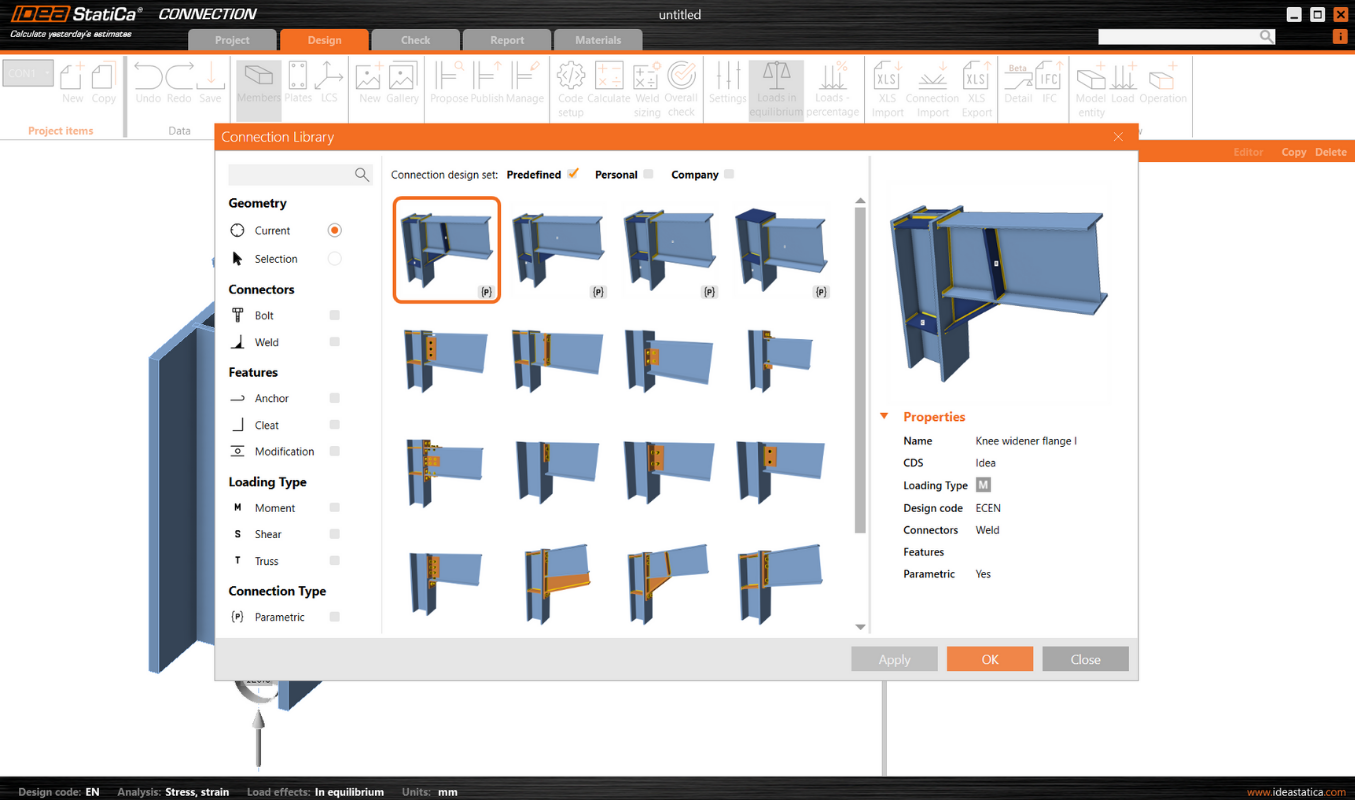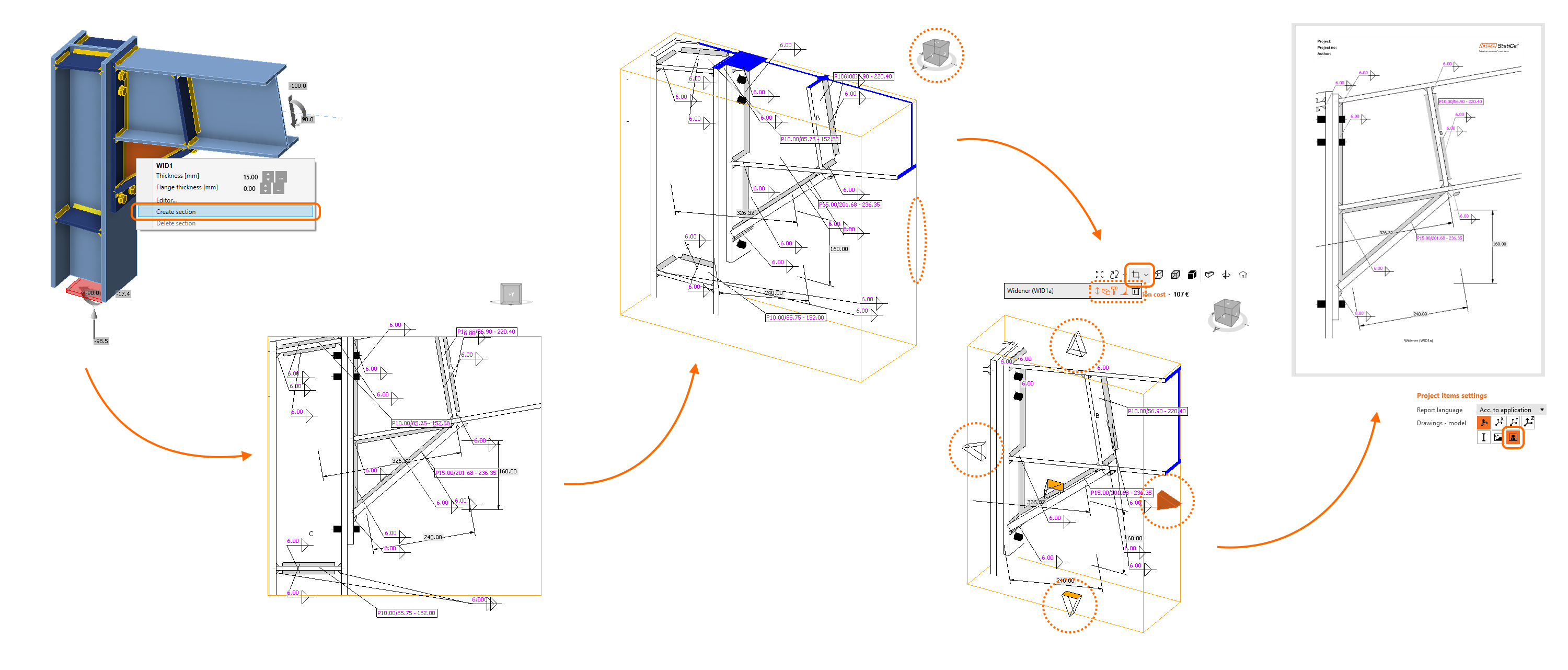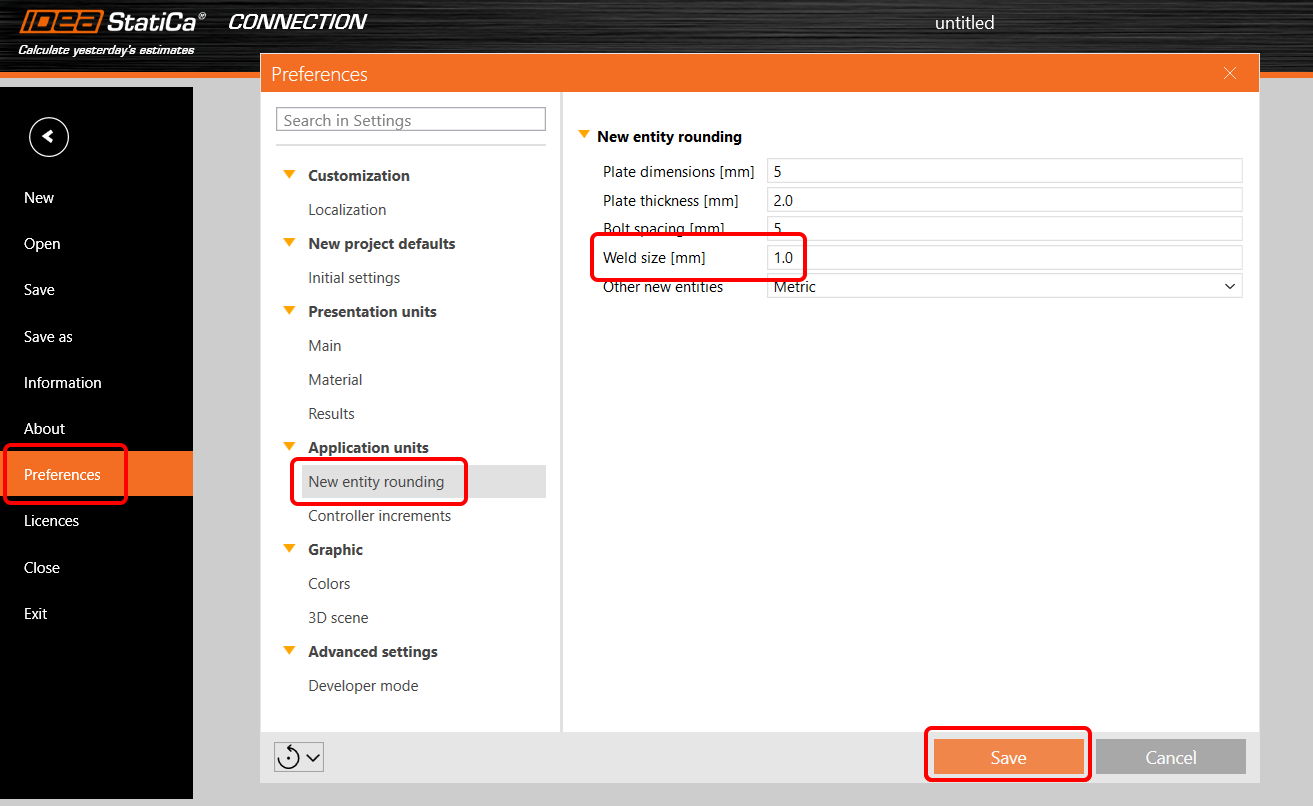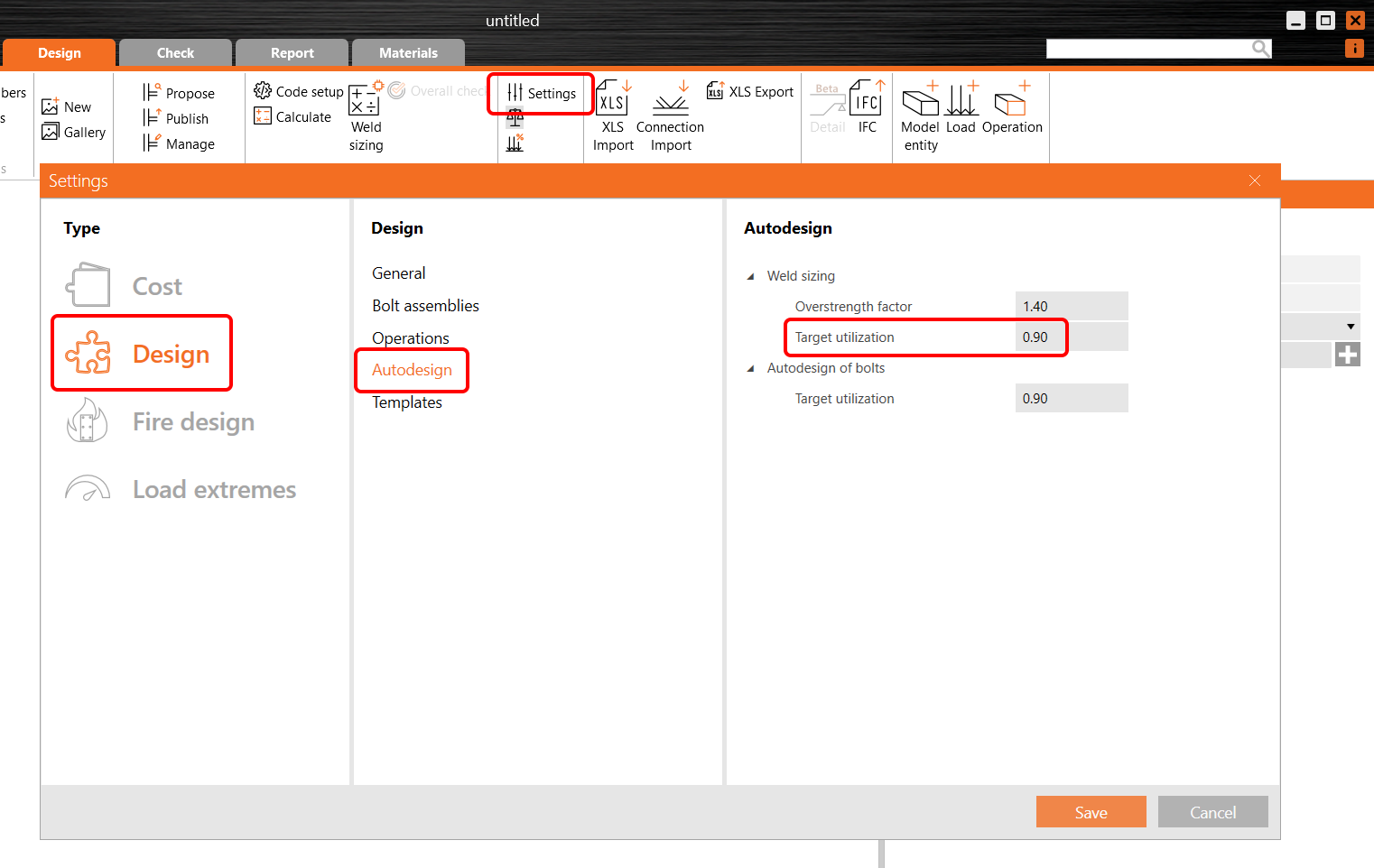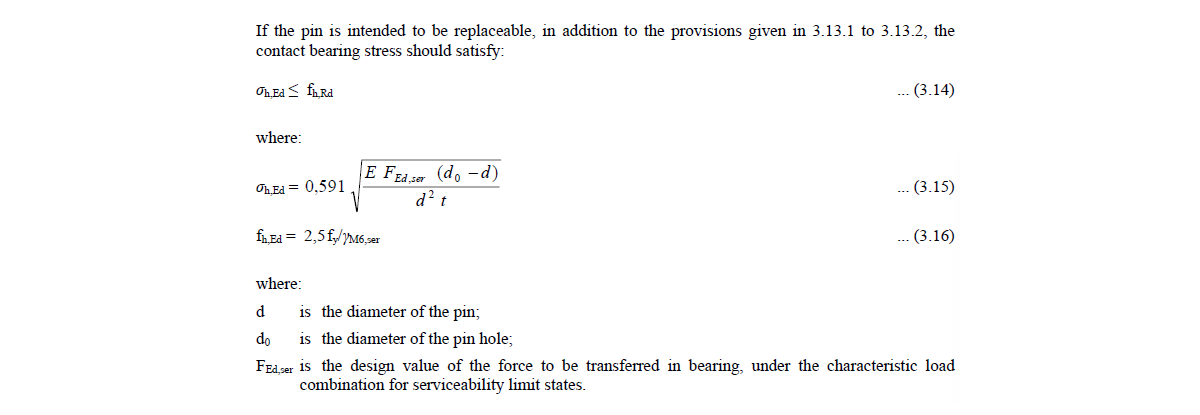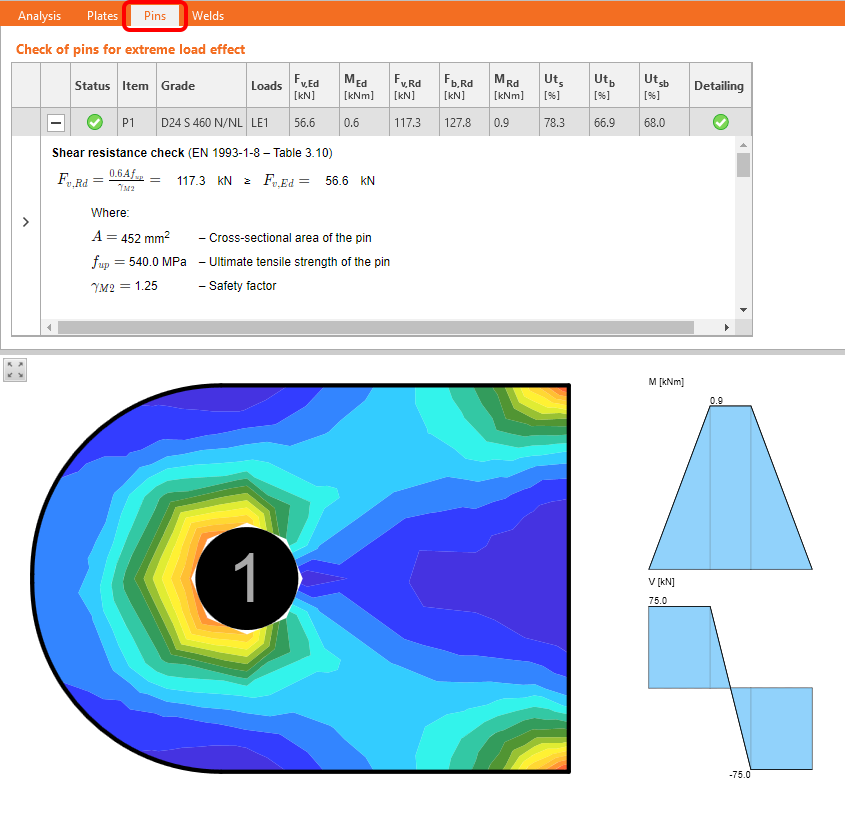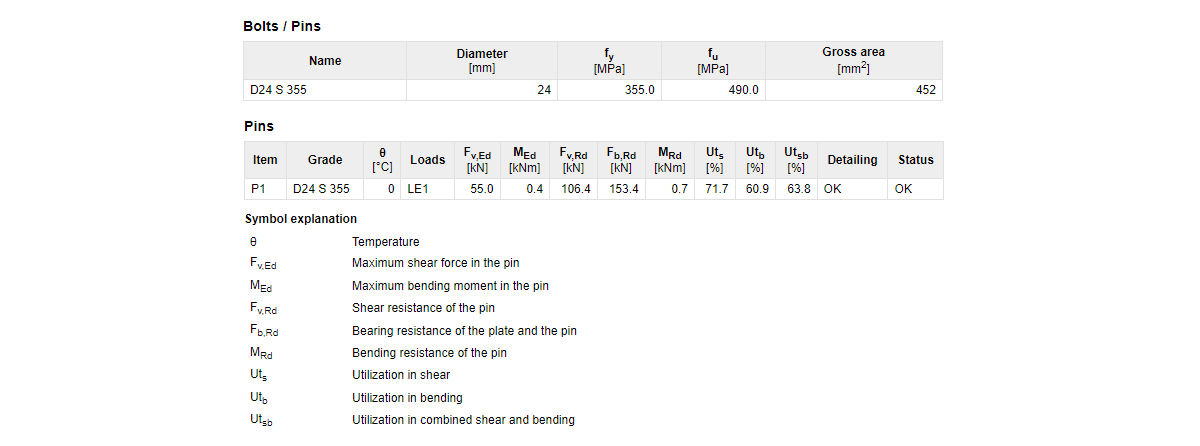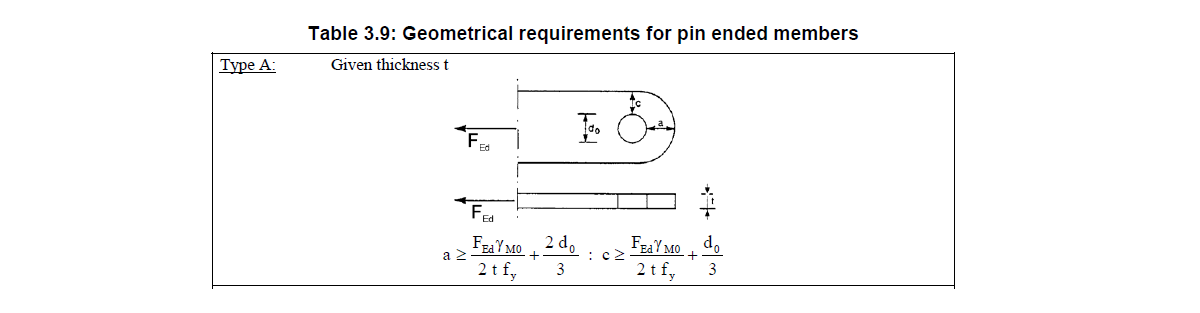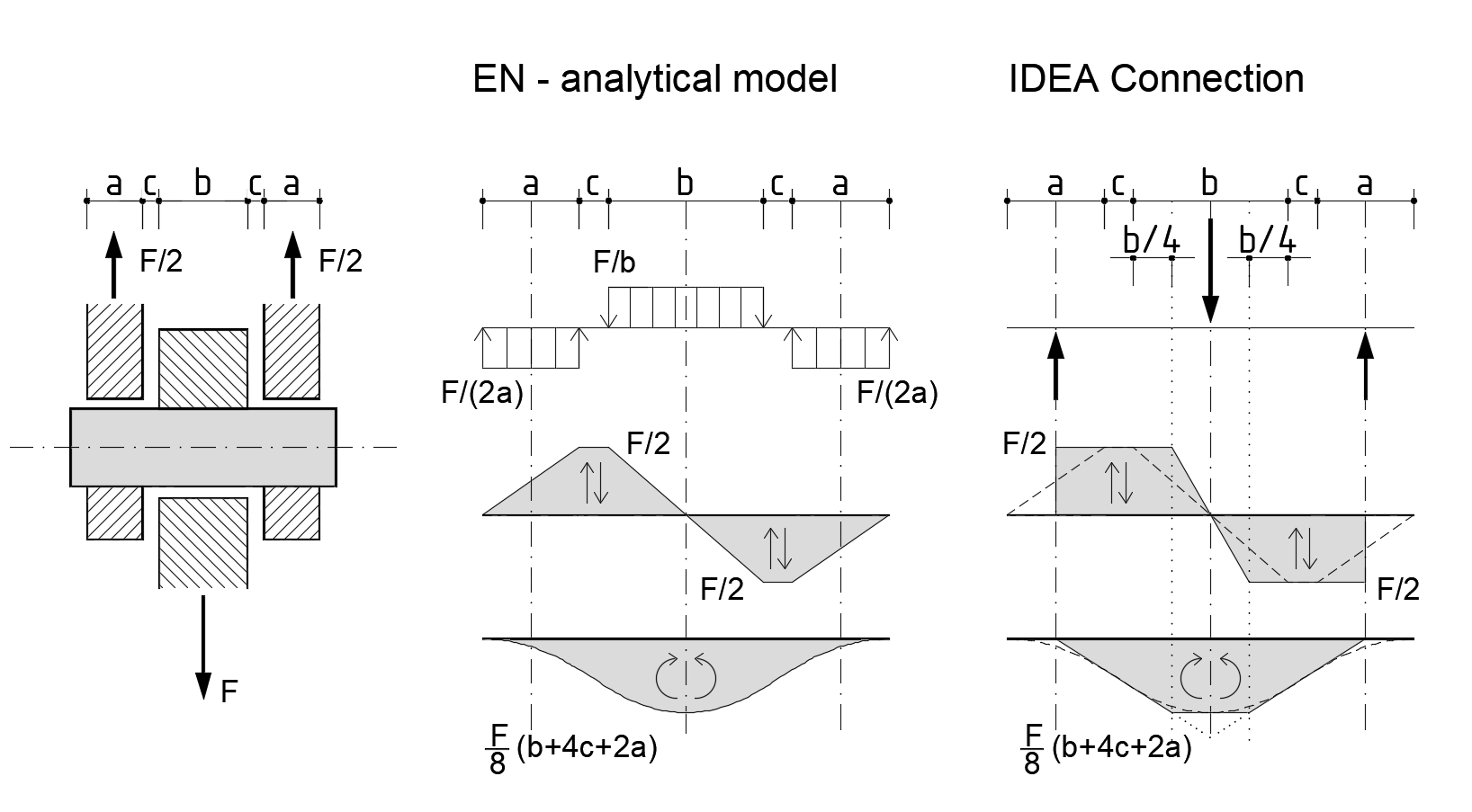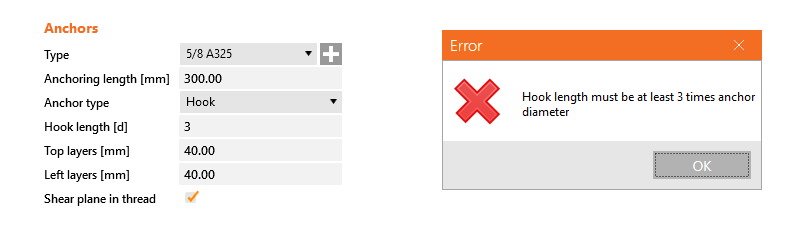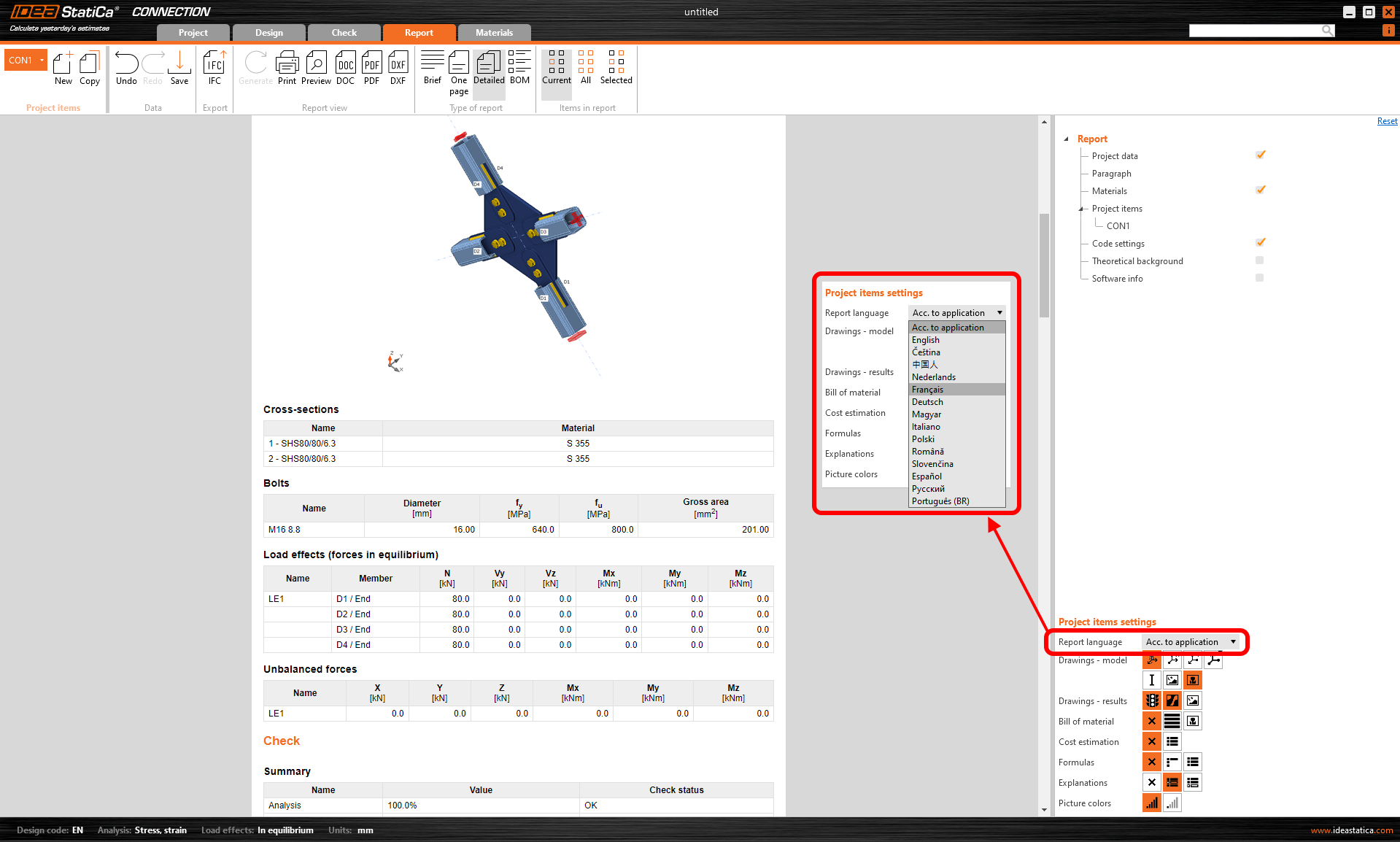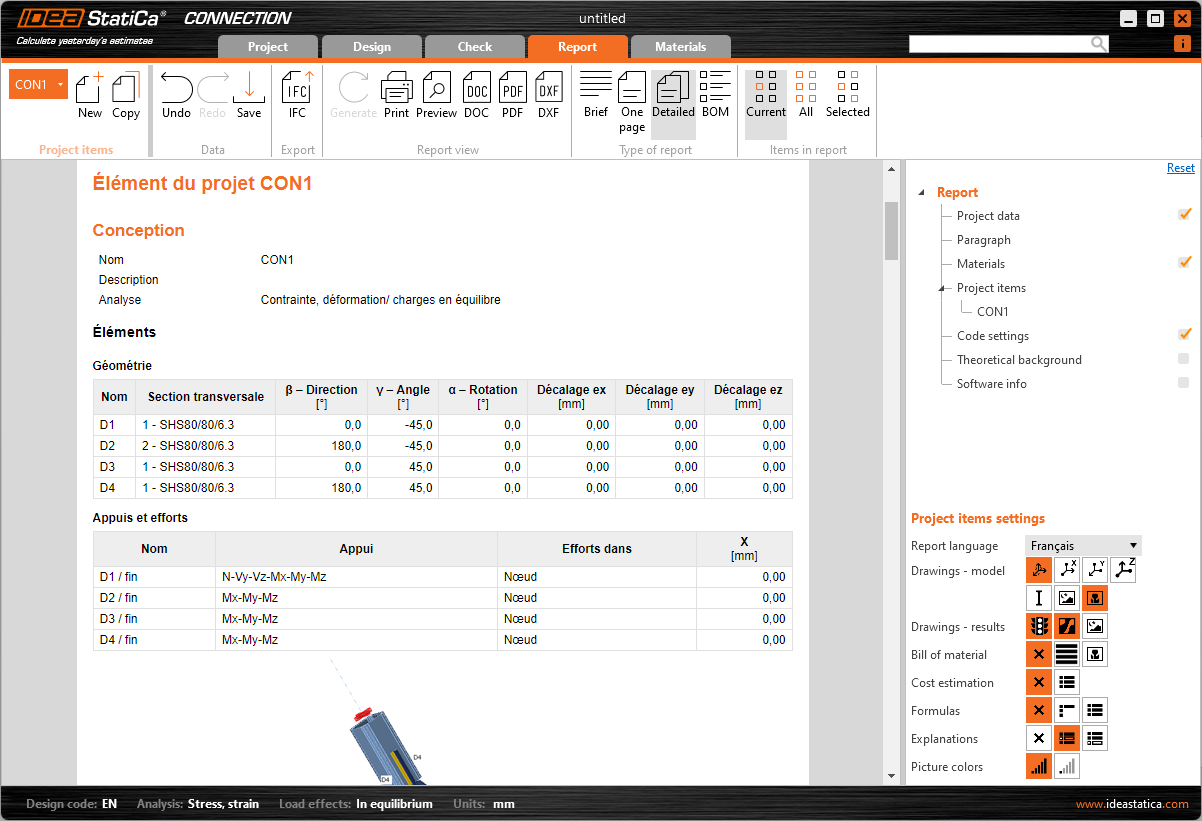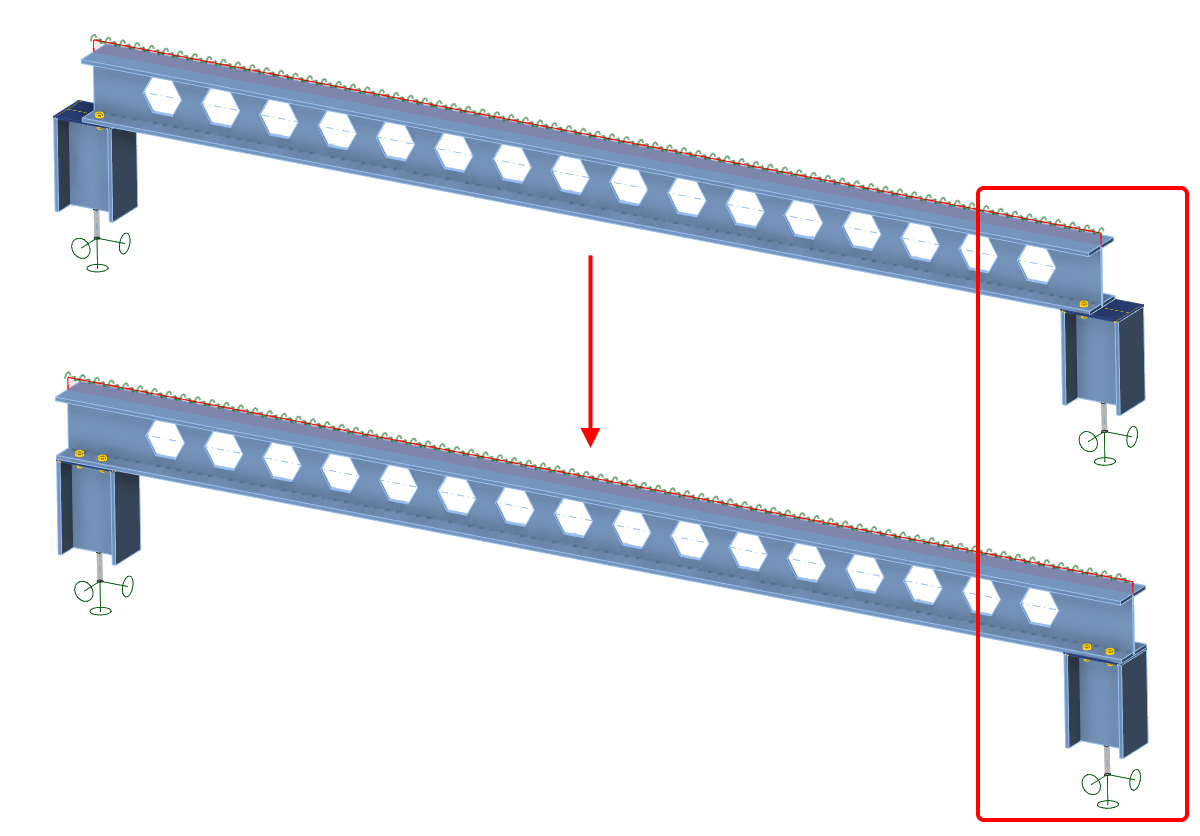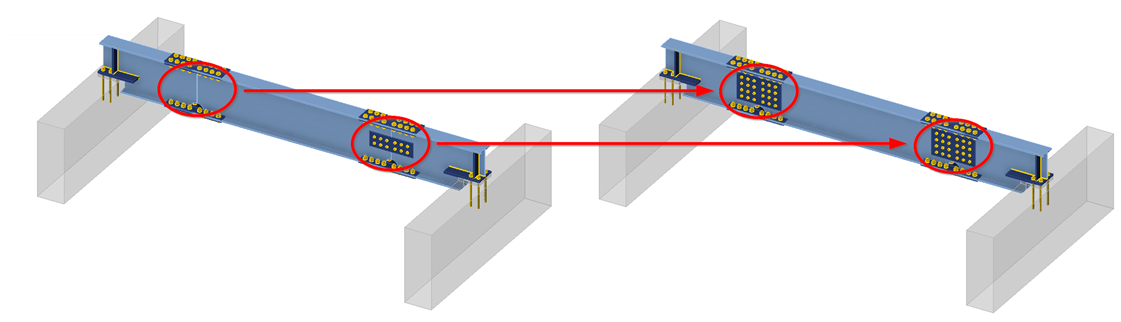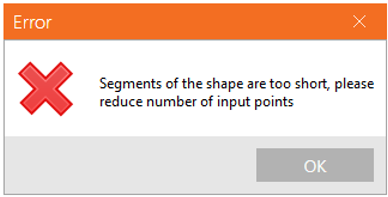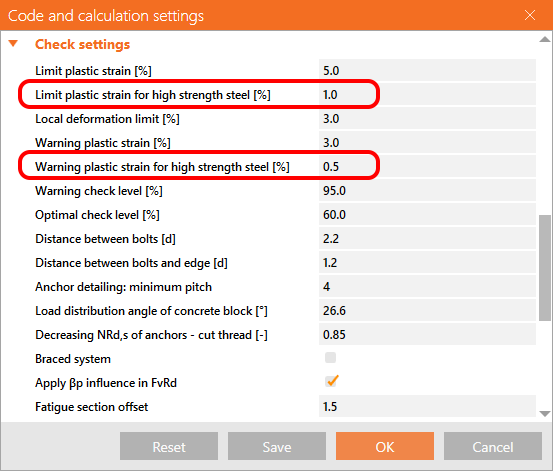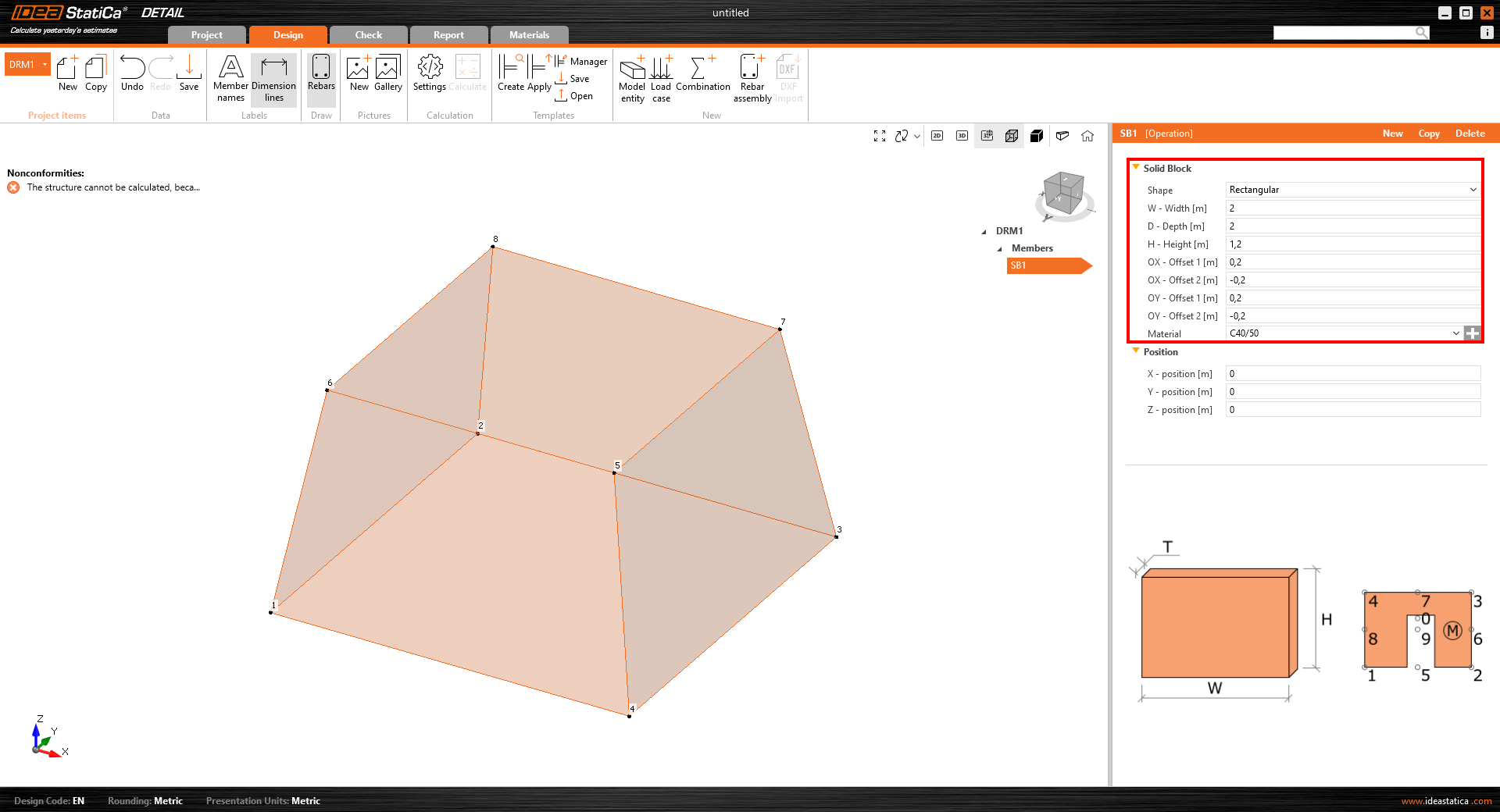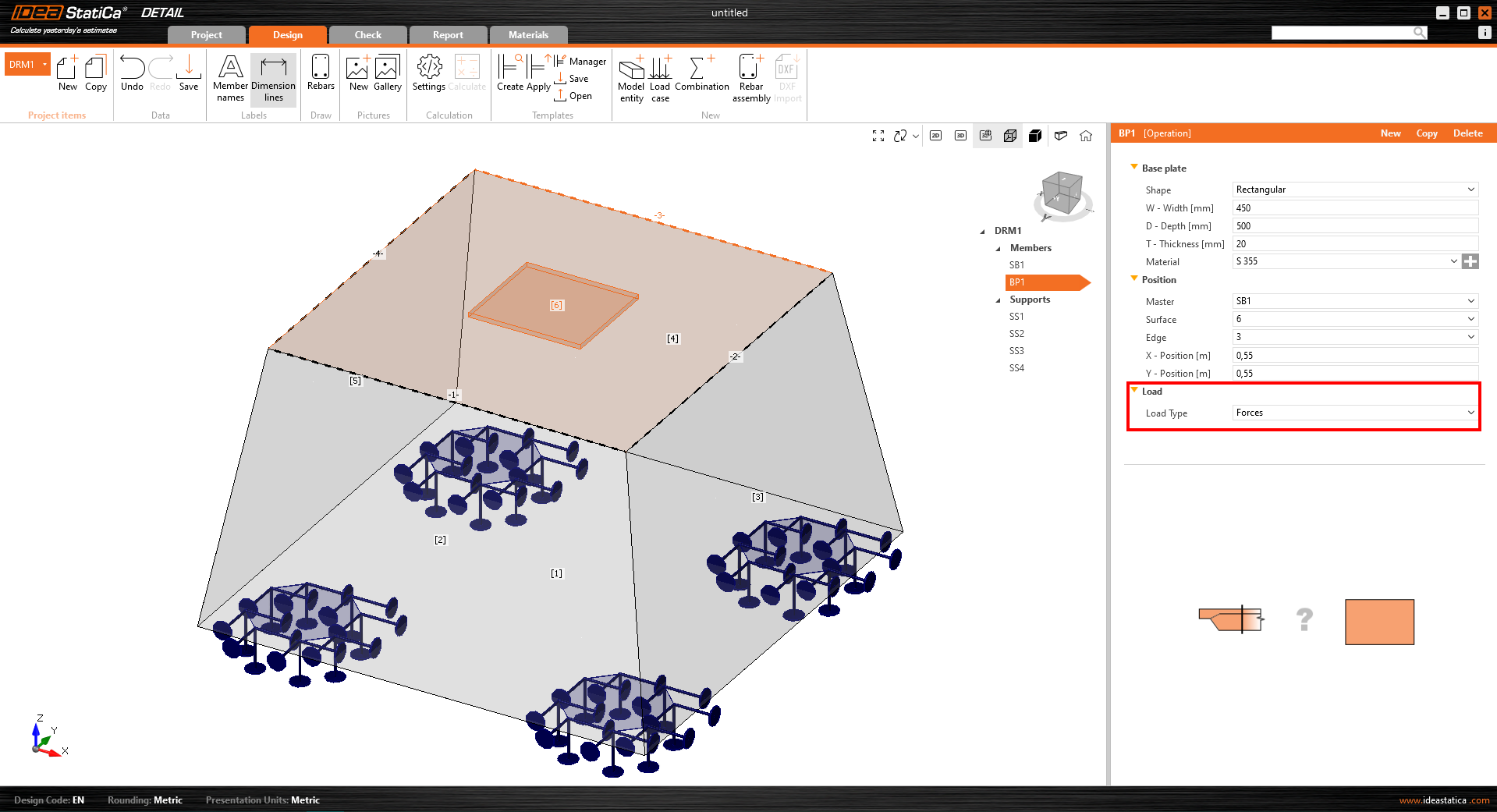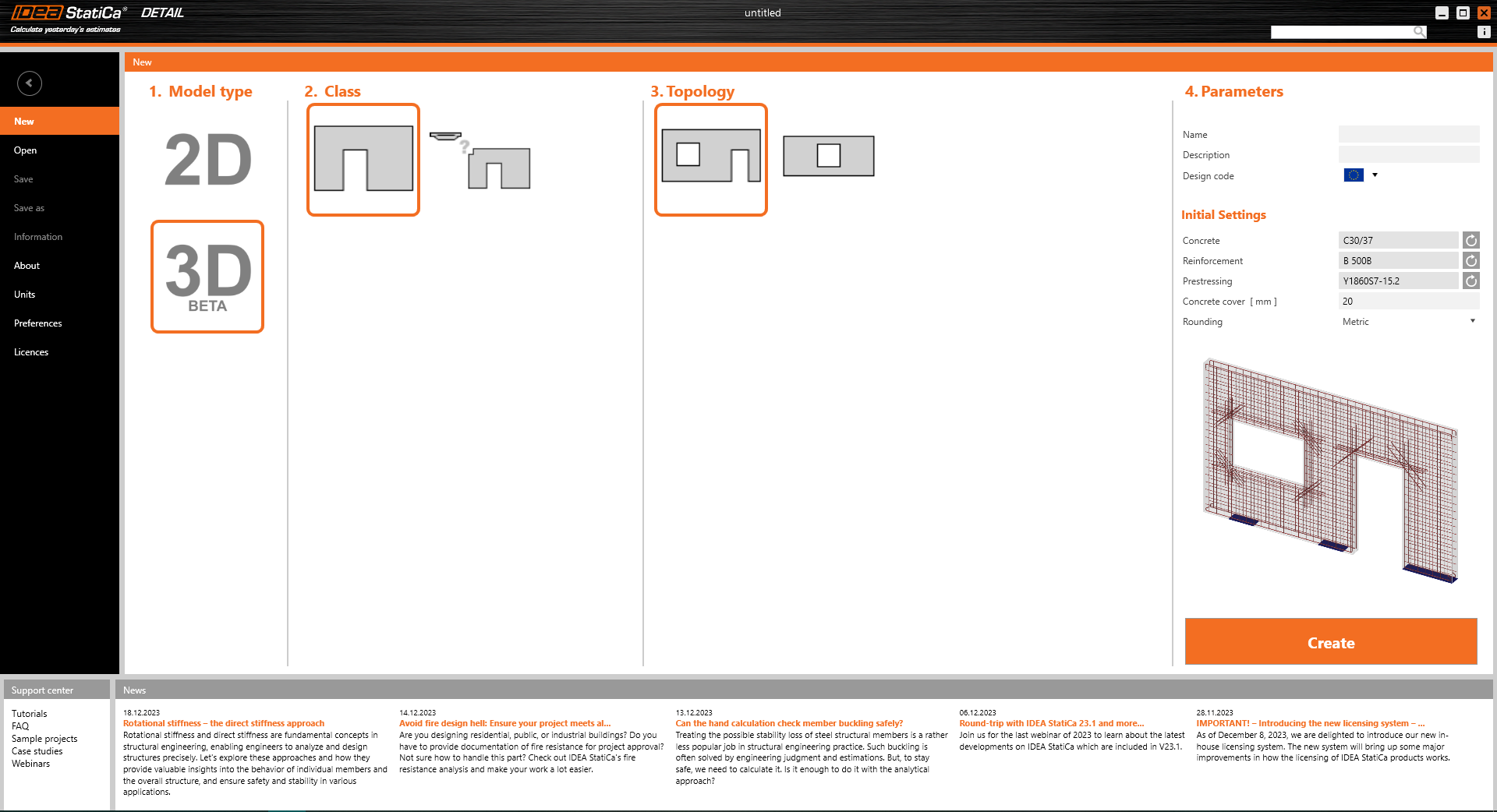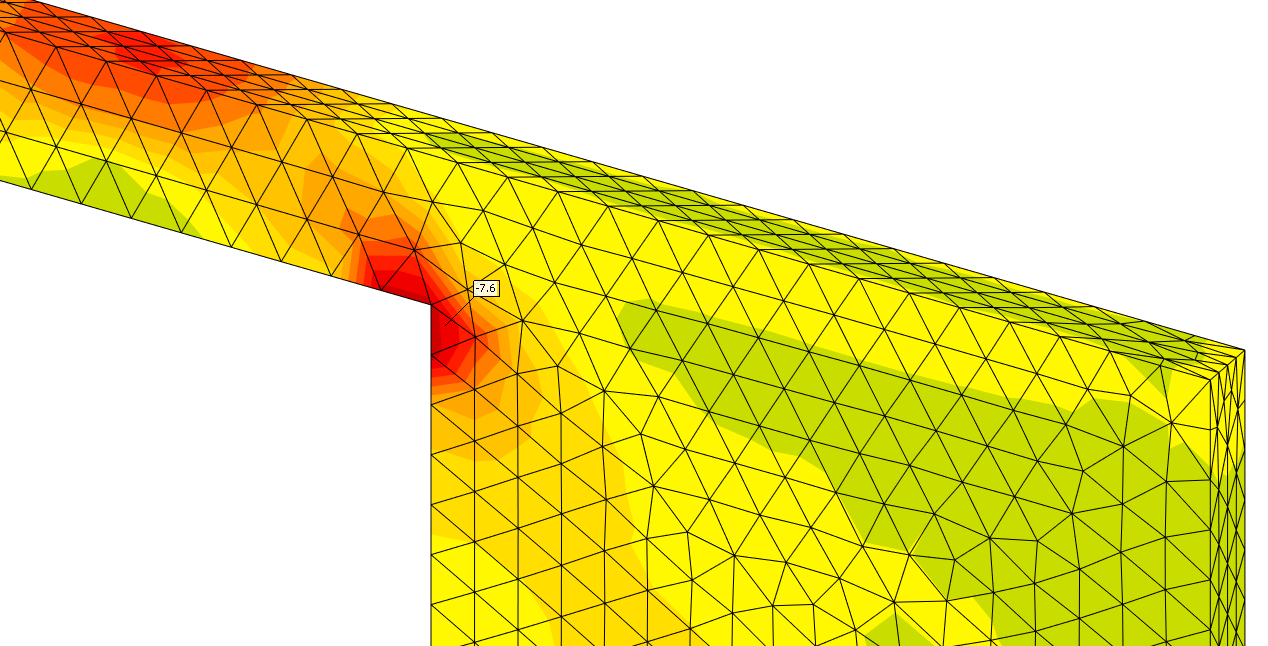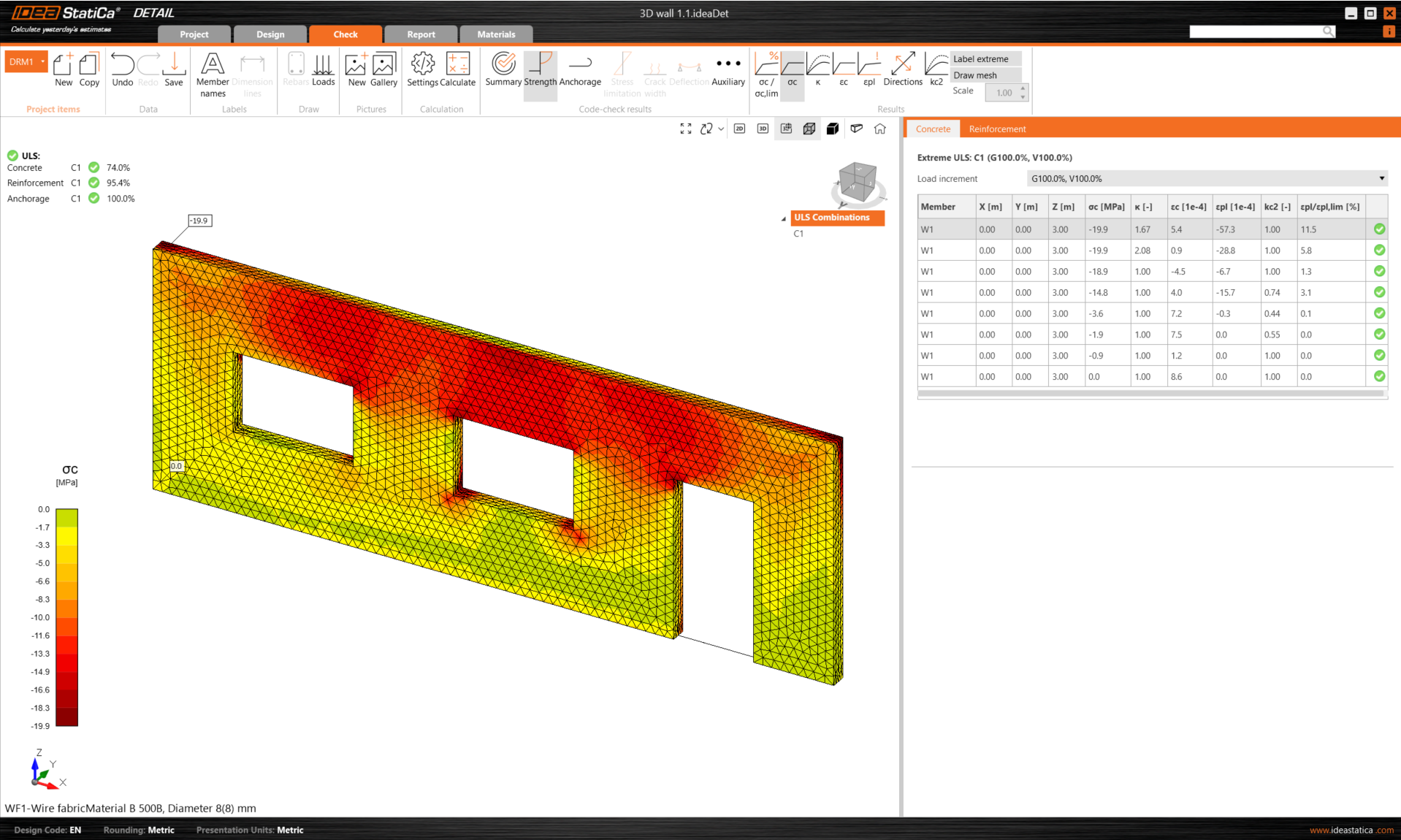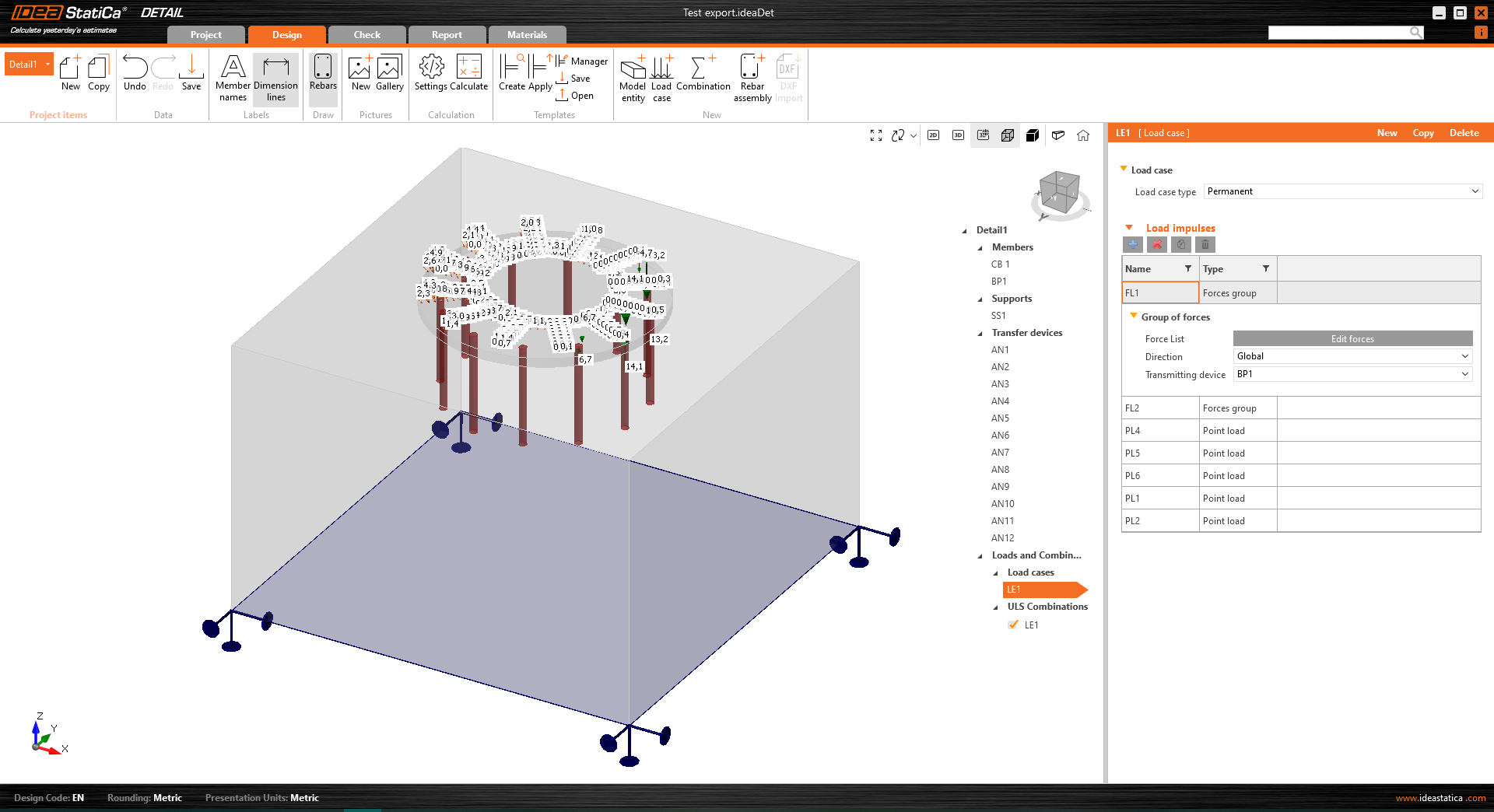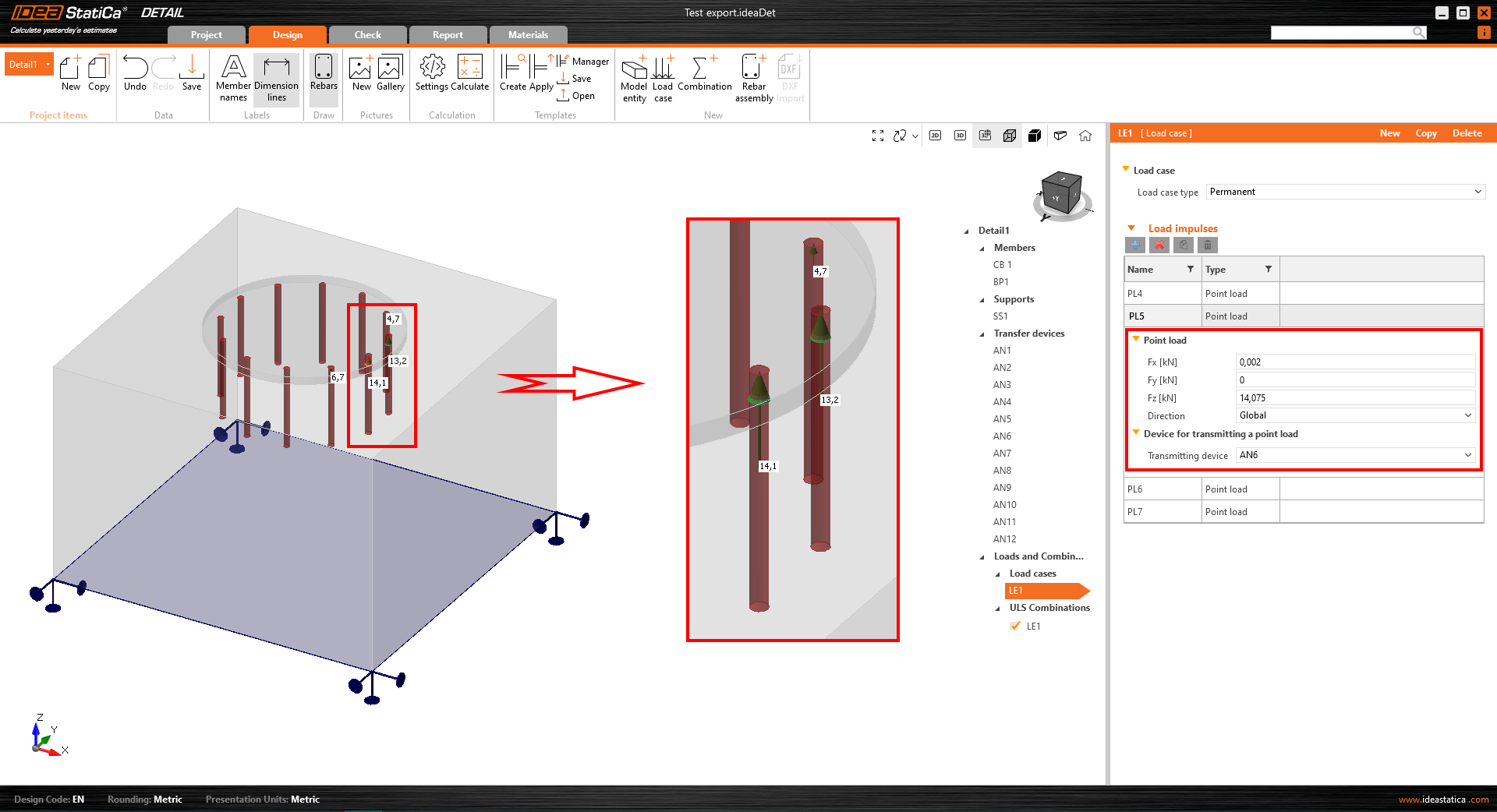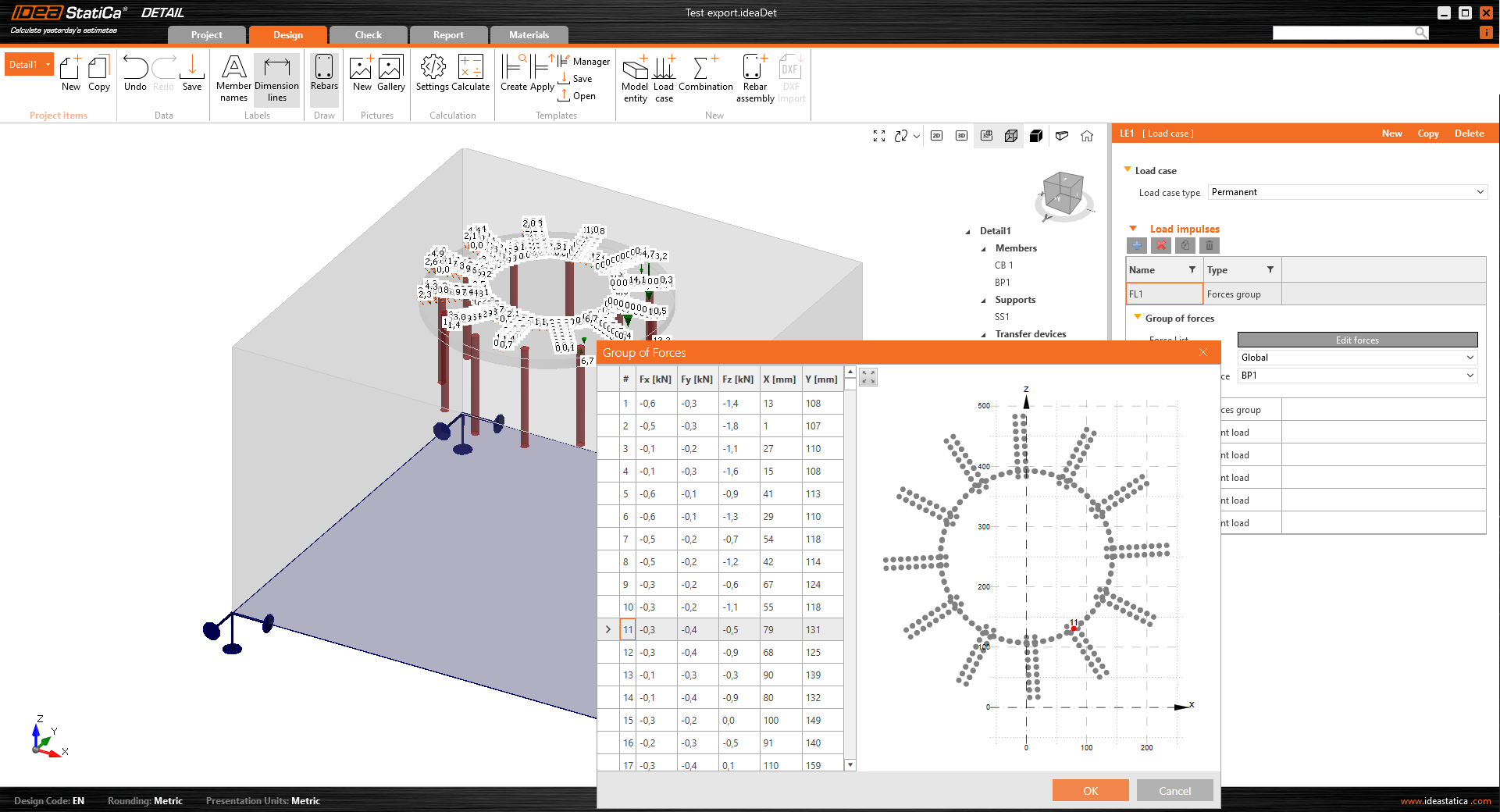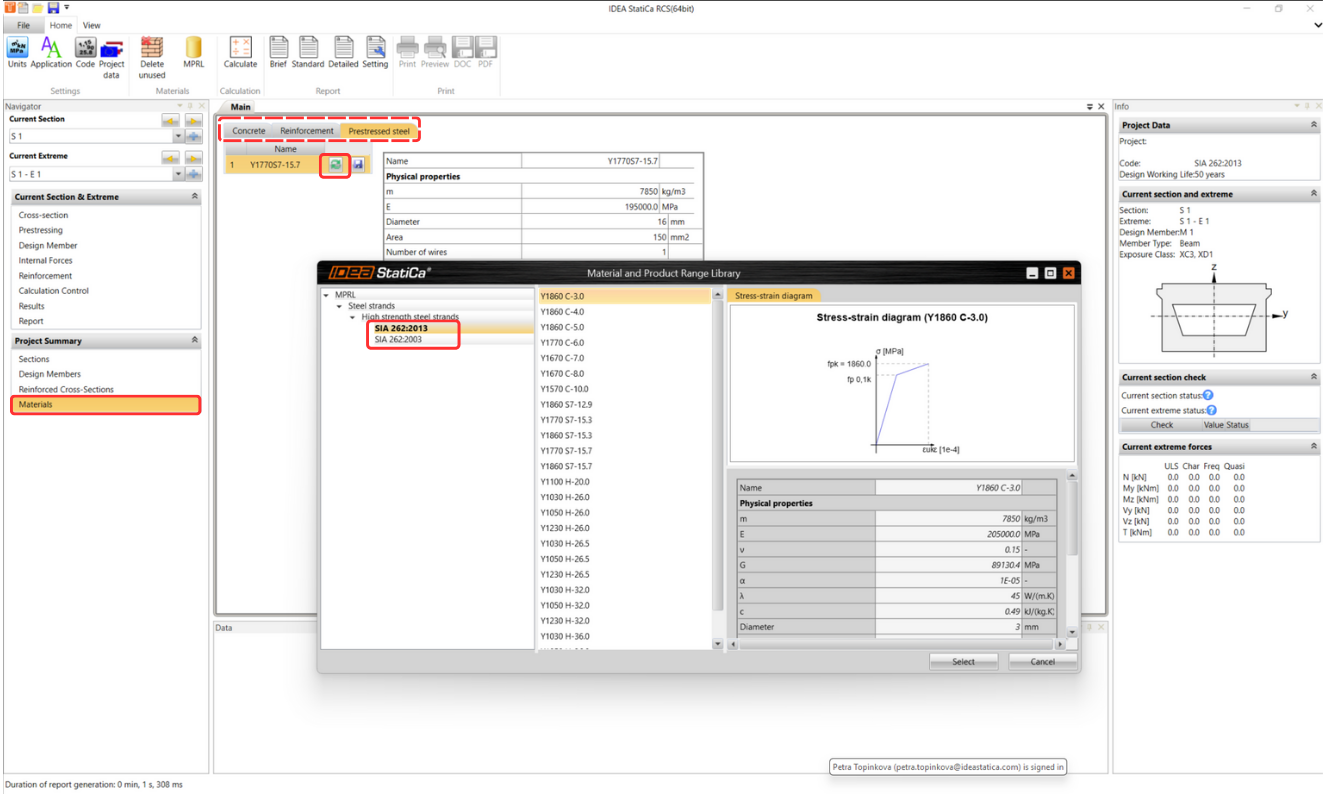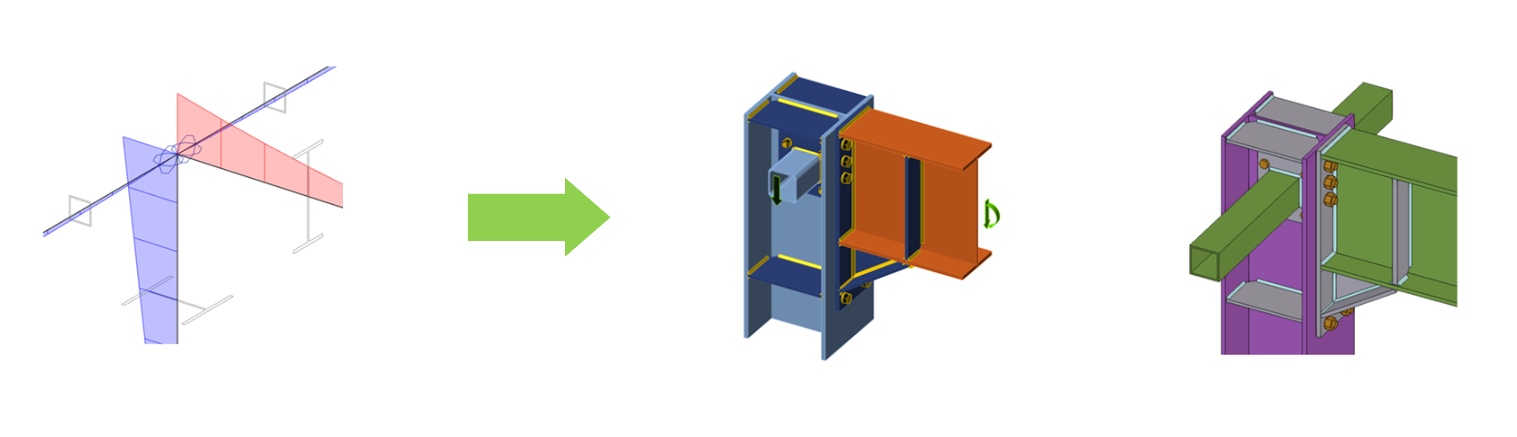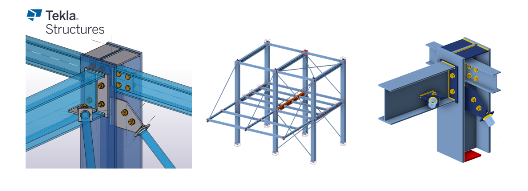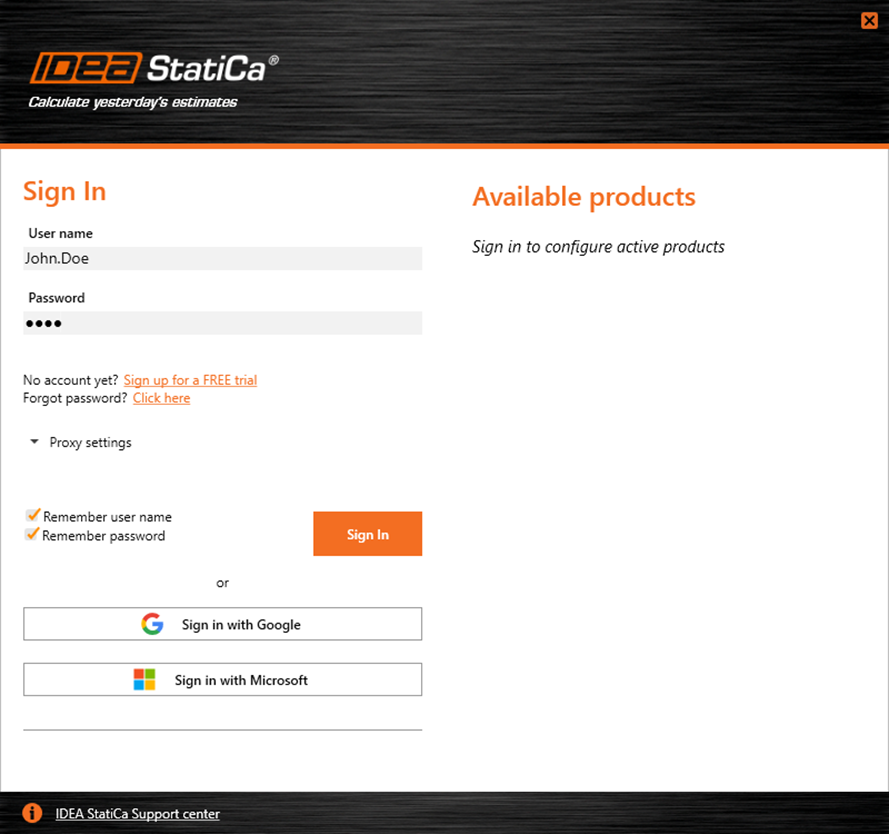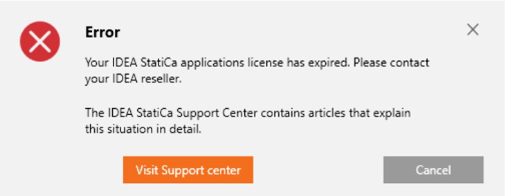Steel Connection Design
Modelli parametrici nella Connection Library
In IDEA StatiCa Connection, abbiamo la possibilità di creare modelli di connessioni utilizzando i parametri (le relazioni definite tra le singole entità). La progettazione parametrica ci consente di progettare connessioni standardizzate in modo efficiente: leggi come lavorare con i parametri in questo articolo.
L'integrazione di modelli parametrici nella Connection Library offre un approccio trasformativo ai flussi di lavoro della progettazione di connessioni. Consente agli utenti di creare e utilizzare una raccolta universale di modelli che possono essere facilmente personalizzati e distribuiti in diversi contesti di progettazione.
Come funziona?
L'utente può caricare la connessione creata sul proprio set aziendale o personale come per qualsiasi progetto precedente, e può anche essere fatto con i parametri definiti. Una volta che c'è la stessa geometria nel progetto e la soluzione può essere ripetuta, l'utente può applicare questo progetto pre-modellato (modello) con tutti i suoi parametri.
Inoltre, dopo aver proposto il template, è possibile modificare i parametri direttamente nella finestra principale del progetto, e non c'è bisogno di andare in modalità sviluppatore. Questo ambiente intuitivo consente agli utenti meno esperti di lavorare con parametri predefiniti in modo sicuro in base alle preimpostazioni dei progettisti senior.
Ciò rende l'ulteriore ottimizzazione molto semplice in quanto c'è la possibilità di evitare di cambiare ogni entità una per una quando si utilizzano le operazioni.
Modificando un parametro, è possibile eseguire più passaggi contemporaneamente. Ad esempio, quando si modifica la larghezza del rinforzo, non solo il rinforzo stesso, ma anche tutte le saldature correlate e la posizione dell'irrigidimento vengono influenzati:
In questi casi, le modifiche bloccate nell'elenco delle proprietà di alcune operazioni di produzione vengono disattivate. Tuttavia, se l'utente lo desidera, può interrompere i parametri utilizzando il pulsante "esplodi". E continuare con le operazioni di modifica.
I modelli a cui sono collegati i parametri sono contrassegnati con una lettera minuscola {p}. Diversi modelli parametrici sono già stati preparati e resi disponibili nel set di progettazione predefinito dal team di IDEA StatiCa.
Quali sono i vantaggi dei modelli parametrici?
- Modelli universali: i progettisti possono accedere a un'ampia raccolta di modelli parametrici dalla Connection Library. Questi modelli sono progettati per essere universalmente applicabili, fornendo una solida base per un'ampia gamma di progetti.
- Personalizzazione parametrica: attraverso la scheda Sviluppatore, gli utenti possono definire parametri specifici per ogni modello, consentendo un alto grado di personalizzazione e flessibilità nella progettazione.
- Identificazione del modello: i modelli parametrici sono facilmente identificabili dal simbolo {p}, in modo che gli utenti possano riconoscerli e selezionarli rapidamente per i loro progetti.
- Filtro delle librerie migliorato: il filtro nella finestra Proposta della Connection Library, consente agli utenti di trovare in modo efficiente i modelli parametrici nell'ampia gamma di connessioni offerta della libreria.
- Controllo pubblicazione: quando una connessione contiene parametri, i progettisti hanno la possibilità di pubblicare questi modelli parametrici nella Connection Library. Questa funzione offre flessibilità nella condivisione di modelli personalizzati con l'ampia comunità di utenti o nel mantenerli privati per uso individuale o interno.
Impatto sul flusso di lavoro
L'inclusione di maschere parametriche nella Connection Library rappresenta un progresso significativo nel processo di progettazione per i progettisti di connessioni. Questa funzionalità semplifica il processo di progettazione fornendo:
- Efficienza: l'uso di modelli accelera la fase di progettazione, consentendo iterazioni e modifiche più rapide.
- Coerenza: i modelli parametrici garantiscono la coerenza del design tra i progetti, il che è fondamentale per mantenere gli standard e la qualità.
- Collaborazione: la possibilità di condividere modelli personalizzati migliora la collaborazione tra i team e con la più ampia comunità di progettazione.
- Personalizzazione: i progettisti possono adattare i modelli ai requisiti specifici del progetto, migliorando l'accuratezza e l'efficacia del progetto.
Rilasciato nella patch 23.1.5 di IDEA StatiCa.
Prova ora l'ultima versione di IDEA StatiCa
Schizzi migliorati nella relazione
I disegni 2D, denominati sezioni definite dall'utente nell'app Connessione, sono uno dei modi più comuni per fornire dettagli sulla progettazione della connessione.
Pertanto, dopo aver perfezionato i dati contenuti negli schizzi ed evitato la sovrapposizione delle annotazioni, è possibile ottenere una leggibilità ottimizzata. Ciò significa che ogni detailer è in grado di leggere facilmente e chiaramente i dati richiesti dagli schizzi.
Il risultato è un miglioramento della vista del modello di sezione – disegni ("schizzi")".
Migliore leggibilità degli schizzi
La leggibilità degli schizzi è fondamentale per evitare errori nel progetto finale nei software CAD 3D dovuti alla necessità di evitare la sovrapposizione dei testi con le linee, ecc. Fornendo schizzi più chiari in cui i segni di annotazione non si sovrappongono più ad altri oggetti, gli schizzi sono semplici, chiari e completamente leggibili.
Nessuna sovrapposizione di testi e righe
Lo speciale algoritmo di allocazione elimina la sovrapposizione dei segni di annotazione negli schizzi, impedendo il verificarsi di schizzi disordinati.
Per migliorare la leggibilità degli schizzi e la distribuzione delle annotazioni, utilizziamo un principio di quadrante: centrando l'immagine e dividendo gli schizzi in quattro quadranti attorno al punto base del nodo, le annotazioni vengono posizionate strategicamente nelle posizioni migliori all'interno del quadrante corrispondente. Utilizzando questo principio, otteniamo una distribuzione migliore e più logica dei segni di annotazione di piastre, saldature e bulloni.
Visualizzazione grande nel report
Gli schizzi occupano circa i due terzi di una pagina A4, garantendo leggibilità e utilità nella relazione finale. In questo modo si evita che gli schizzi siano troppo piccoli e circondati da spazi vuoti eccessivi, compromettendo la qualità complessiva e l'efficacia della documentazione.
Per impostazione predefinita, gli schizzi sono impostati su ON nel report.
Annotazioni delle operazioni migliorate
Le annotazioni nelle operazioni di produzione chiave, come la piatto rinforzato, rinforzo, irrigidimento e fazzoletto; aiutano a semplificare il processo di progettazione ed eliminare le sovrapposizioni degli schizzi. Il riposizionamento delle annotazioni, l'aggiunta di quote mancanti e la correzione di imprecisioni evitano il rischio di schizzi poco chiari e dettagli incompleti.
Editor di sezione e impostazioni
L'Editor delle Sezioni accelera la gestione e la personalizzazione delle sezioni definite dall'utente all'interno della scheda Progetto, migliorandone la facilità d'utilizzo. Queste impostazioni vengono riflesse nella relazione e mantenute con il modello, garantendo la coerenza tra la documentazione. Hai la flessibilità di rimuovere facilmente le sezioni o personalizzare la visibilità di varie annotazioni in base alla complessità della sezione, con conseguente chiarezza e controllo da parte dell'utente sulle presentazioni delle sezioni.
È disponibile nella scheda Progetto, direttamente sotto il pulsante originale per aprire la vista in modalità sezione.
Le funzioni disponibili nell'editor di sezione sono:
- Mostra/nascondi le annotazioni
- Mostra/nascondi le etichette delle membrature e delle piastre
- Mostra/nascondi le descrizioni dei bulloni
- Mostra/nascondi i simboli della saldatura
- Elimina schizzo
Come lavorare con gli schizzi
- Per creare una nuova vista di schizzo/sezione, utilizza il pulsante destro del mouse nella scena 3D e seleziona Crea sezione.
- Ruota il modello per visualizzare il riquadro arancione che definisce la sezione.
- Fai clic sui contorni e regolali utilizzando le frecce intorno alla casella.
- Nel menu sopra la scena 3D, è possibile selezionare le entità da includere nella vista in sezione.
- Lo schizzo verrà stampato automaticamente nella relazione, a meno che non si modifichino le impostazioni.
Puoi modificare la sezione in qualsiasi momento utilizzando il pulsante Editor di sezioni nel menu sopra la scena 3D. Inoltre, puoi creare tutte le sezioni che desideri.
Per altre informazioni, leggi l'articolo Come creare una visualizzazione in sezione.
Rilasciato nella versione 24.0 di IDEA StatiCa.
Prova ora l'ultima versione di IDEA StatiCa
Dimensionamento automatico della saldatura in base alla duttilità
Lo scopo di questa funzione è quello di controllare il livello di duttilità in tutte le saldature della connessione con un clic! Questo approccio di dimensionamento della saldatura utilizza un algoritmo che regola la dimensione della saldatura in base alla resistenza delle piastre collegate (metallo di base). Nell'applicazione IDEA StatiCa Connection, sono disponibili tre livelli di dimensionamento della saldatura per duttilità:
- Dimensionamento della saldatura alla minima duttilità (solo Eurocodice)
- Dimensionamento della saldatura a completa resistenza
- Dimensionamento della saldatura con sovraresistenza
L'algoritmo per ogni livello di duttilità è governato dalle seguenti equazioni.
Dimensionamento della saldatura alla minima duttilità
Questo metodo modifica la dimensione della saldatura alla duttilità minima dei giunti saldati secondo i requisiti dell'Eurocodice in FprEN 1993-1-8:2023 – 6.9(4) e si applica a tutte le saldature e a tutti i diversi tipi di acciaio utilizzati nel modello. La resistenza della saldatura è progettata per essere sufficientemente elevata da evitare rotture fragili nella connessione e, allo stesso tempo, consentire la plastificazione nella saldatura collegata.
I requisiti minimi di duttilità sono inclusi anche nella verifica del dettaglio delle saldature.
Nota: Il dimensionamento della saldatura alla duttilità minima è disponibile solo per l'Eurocodice (EN).
Dimensionamento della saldatura a completa resistenza
L'algoritmo di dimensionamento della saldatura a completa resistenza produce saldature più spesse rispetto al tipo di duttilità minima. La resistenza della saldatura è superiore alla resistenza della piastra collegata dal bordo. Ciò significa che le saldature progettate con questo criterio non si romperanno prima che la piastra si rompa.
Dimensionamento della saldatura con sovraresistenza
Questo tipo di dimensionamento della saldatura produce saldature ancora più spesse rispetto alla piastra a completa resistenza, quindi le saldature sono molto più resistenti della piastra collegata. L'obiettivo è quello di aggiungere maggiore sicurezza nell'approccio di progettazione plastica e per scenari di carico ciclico (ad esempio, alcuni carichi sismici). L'algoritmo qui è lo stesso della completa resistenza, ma la dimensione della saldatura viene moltiplicata per il fattore di sovraresistenza.
Per impostazione predefinita, il fattore di sovraresistenza è impostato su 1,4 e può essere modificato in Impostazioni/Progetto/Autoprogetto/Fattore di sovraresistenza del progetto.
Esecuzione del dimensionamento della saldatura ai livelli di duttilità
Per eseguire il dimensionamento automatico della saldatura, fare clic con il pulsante destro del mouse sulla voce Operazioni nel menu ad albero ed eseguire il dimensionamento della saldatura da qui scegliendo il metodo di dimensionamento della saldatura.
In alternativa, è possibile fare clic su Operazioni nel menu ad albero, selezionare il metodo di dimensionamento della saldatura desiderato ed eseguire il comando Dimensionamento saldatura nella barra multifunzione.
L'arrotondamento delle dimensioni delle saldature può essere definito in Preferenze dell'applicazione/Arrotondamento nuova entità/Dimensione saldatura.
Per saperne di più sul metodo di dimensionamento della saldatura, consultare il capitolo Fondamenti teorici.
Rilasciato nella versione 24.0 di IDEA StatiCa.
Prova ora l'ultima versione di IDEA StatiCa
Dimensionamento automatico della saldatura in base alla stima della capacità
In poche parole, il dimensionamento della saldatura per la stima della capacità consente di ottimizzare, con un clic, le dimensioni di ciascuna saldatura nell'intero modello di connessione con un livello di utilizzo preimpostato! Tale facilità di esecuzione da parte dell'utente rende questa funzione lo strumento di ottimizzazione della saldatura più avanzato sul mercato.
Tecnologia di apprendimento automatico
Questa funzione per i progetti Eurocode (EN) esegue la stima della capacità di tutte le saldature nel modello, sfruttando i dati di apprendimento automatico contenenti migliaia di modelli di saldatura con vari scenari di carico. La routine di stima della capacità considera sia la progettazione della connessione che gli effetti del carico.
Innanzitutto, il modello di connessione viene calcolato con le saldature originali, quindi questi risultati vengono confrontati con la vasta libreria di database di risultati appresi dalla macchina e le dimensioni delle saldature vengono ottimizzate.
Maggiori informazioni sul dimensionamento delle saldature per la stima della capacità nell'articolo Saldature: progettazione automatica, input, avvisi, visualizzazione.
Come eseguire il dimensionamento della saldatura per stima della capacità
Per eseguire il dimensionamento automatico della saldatura, fare clic su Operazioni nel menu ad albero, selezionare Per stima della capacità del metodo di dimensionamento della saldatura ed eseguire il comando Dimensionamento saldatura nella barra multifunzione.
In alternativa, è possibile fare clic con il pulsante destro del mouse sulla voce Operazioni nel menu ad albero ed eseguire il dimensionamento della saldatura da qui. Per la stima della capacità A, è necessario prima eseguire il calcolo standard.
Livello di utilizzo e impostazioni di precisione
Le saldature vengono regolate automaticamente in base all'utilizzo utilizzando questo metodo per calcolare lo spessore ottimizzato della gola:
Spessore della golaopt = Spessore della gola * Utc / Utilizzo target
Il valore di utilizzo viene visualizzato in Verifica nella scheda Saldature nella colonna Utc . Maggiori informazioni su Utc e saldature sono contenute in questo articolo.
Il livello di utilizzo delle saldature può essere controllato nelle impostazioni del progetto Impostazioni/Progetto/Autoprogetto/Utilizzo target.
L'arrotondamento delle dimensioni delle saldature può essere definito nell'applicazione Preferenze/Arrotondamento nuova entità/Dimensione saldatura.
I requisiti di dettaglio vengono presi in considerazione per quanto riguarda il dimensionamento della saldatura.
Per saperne di più sul dimensionamento delle saldature, consulta il Background teorico.
Nota: Il dimensionamento della saldatura in base alla stima della capacità è disponibile solo per l'Eurocodice (EN).
Rilasciato nella versione 24.0 di IDEA StatiCa.
Prova ora l'ultima versione di IDEA StatiCa
Giunto testa a testa a parziale penetrazione (Saldature PJP)
IDEA StatiCa Connection offre saldature a scanalatura PJP come opzione per le saldature secondo gli standard AISC 360 (2010, 2016, 2022 nella tabella J2.5). Gli utenti possono specificare qualsiasi saldatura da bordo a superficie come saldatura PJP in ogni operazione di produzione, ad esempio saldatura o contatto, piatto rinforzato, ecc.
Le verifiche sono influenzate se la capacità del metallo di base sulla faccia di fusione è attivata nell'impostazione del codice. L'aumento della forza direzionale non viene preso in considerazione quando si utilizzano saldature PJP.
Per una migliore reportistica, vengono forniti simboli speciali per le saldature PJP e formule dettagliate , insieme a un modello di analisi adattato che riflette curve di carico-deformazione accurate e ridistribuzione delle sollecitazioni plastiche.
Nelle sezioni definite dall'utente, viene visualizzato un simbolo di saldatura testa a testa con lo spessore effettivo corretto della gola, in modo che i disegni prodotti per i report siano completamente affidabili.
Il tipo di saldatura PJP edge-to-rod non è disponibile e viene convertito in una saldatura di testa a completa penetrazione, che non viene verificata ed è considerata parte della piastra metallica madre. Leggi come utilizzare le connessioni degli elementi dell'asta.
La capacità di definire le saldature PJP amplia l'ambito delle possibilità di progettazione, consentendo progetti più accurati e conformi alle normative.
Nota: Le saldature scanalate PJP (Partial Joint Penetration) sono disponibili solo per il codice AISC
Rilasciato nella versione 24.0 di IDEA StatiCa.
Prova ora l'ultima versione di IDEA StatiCa
Perni in acciaio
I perni possono essere utilizzati per modellare nodi con cerniere a perno e nei casi in cui la connessione a un bullone non soddisfa i requisiti della norma EN 1993-1-8, 3.13.1 (2) e deve essere verificata come elemento beam con perno a flessione.
Come modellare un perno
All'interno dell'operazione griglia di fissaggio e contatto tra i tipi di fissaggi disponibili c'è il perno. Quando si seleziona Perno, il conteggio degli elementi viene automaticamente modificato a tre, che è il numero minimo di piastre collegate.
Il perno può anche essere progettato come Sostituibile, che governa le verifiche utilizzate in accordo al codice.
Per la membratura connessa da un perno deve essere specificato il tipo di modello N-Vy-Vz, altrimenti l'analisi porta a una singolarità.
Il contatto tra le piastre viene creato automaticamente se la distanza tra le piastre parallele collegate è inferiore a 2 mm. Se la distanza è maggiore di 2 mm, il contatto non viene creato.
Il perno nel database dei materiali di progetto
I parametri geometrici di un perno (diametro del perno, materiale, dimensione del foro, testa del perno...) possono essere definiti nella scheda Materiali in modo analogo agli assiemi di bulloni. Il diametro di un perno può essere selezionato dalla libreria dei materiali predefinita.
Il materiale acciaio strutturale (per es. S355) viene utilizzato come materiale predefinito per i perni. Nel caso in cui sia necessario definire un materiale per i bulloni in acciaio (per es. 8.8) o qualsiasi altro tipo di materiale per i perni, è possibile farlo modificando le proprietà del materiale in acciaio strutturale aggiunto (fu, ecc.).
Il Pin cap può essere attivato, ma non influenza le verifiche o l'analisi, ma solo la presentazione visiva dei perni nella scena 3D.
Verifiche secondo codice delle connessioni a perno
Le verifiche sono fornite secondo EN 1993-1-8, 3.13.2.
Se il perno è impostato come sostituibile, vengono utilizzate verifiche diverse in base alla Tabella 3.10 e all'Equazione 3.14.
Quando viene eseguito il tipo di analisi della resistenza al fuoco , l'impostazione sostituibile dei perni utilizzati viene ignorata e tutti i perni nel modello vengono verificati come non sostituibili.
Perni nei risultati e nella relazione
Nelle verifiche c'è una scheda per i perni con risultati dettagliati ed equazioni del codice elencate nella scheda Verifica. Inoltre, viene visualizzato il diagramma del momento flettente per il perno insieme alla sforzo/deformazione nella piastra collegata.
Tutti i dati di input rilevanti e i dati dei risultati dei perni sono inclusi nella relazione.
Verifiche dei dettagli per le connessioni con perni
Le verifiche di dettaglio di base sono fornite secondo la tabella 3.9 - tipo A. Per trovare le distanze dai bordi "a" e "c", viene utilizzata una logica identica a quella utilizzata per determinare le distanze dei bordi dei bulloni (a seconda della direzione del vettore).
Modello analitico CBFEM di un perno
I perni nel CBFEM sono modellati come elementi beam elastici lineari. Il modello del perno è implementato in modo tale che le singole piastre non siano collegate nella direzione dell'asse del perno e, quindi, non venga generata alcuna forza normale in esso. Sono attivi solo la forza di taglio e il momento flettente .
Nell'applicazione Connection, le forze vengono applicate al perno come carichi puntuali nell'asse delle piastre collegate e il diagramma del momento flettente in un perno ha una forma lineare semplificata rispetto al modello analitico nell'Eurocodice. Le forze interne nel perno vengono valutate e presentate in un quarto dello spessore interno della piastra, il che garantisce che i valori massimi della forza di taglio e del momento flettente utilizzati per i controlli secondo codice siano identici ai valori estremi del modello analitico Eurocodice.
Nota: I perni sono disponibili solo per l'Eurocodice (EN).
Rilasciato nella versione 24.0 di IDEA StatiCa.
Prova ora l'ultima versione di IDEA StatiCa
Ancoraggi a uncino/Bulloni piegati a L in AISC
Nella progettazione e verifica delle fondazioni, un progetto AISC può considerare un tipo di ancoraggio a uncino per il blocco in calcestruzzo di fondazione.
Gli ancoraggi a forma di L possono essere definiti nelle operazioni di piastra di base, griglia di fissaggio o contatto.
La lunghezza del gancio deve essere almeno tre volte il diametro dell'ancoraggio, secondo ACI 318-19 - 17.6.3.2.2. Quando questa condizione non viene soddisfatta, viene visualizzato un avviso.
Puoi trovare la verifica della resistenza allo strappo (a pullout) del calcestruzzo come da ACI nella relazione. Per ulteriori informazioni sulla verifica degli ancoraggi e di un blocco di calcestruzzo secondo AISC, consulta la Verifica delle componenti della connessione in acciaio (AISC).
Rilasciato nella versione 24.0 di IDEA StatiCa.
Prova ora l'ultima versione di IDEA StatiCa
Verifica a trazione dell'ancoraggio come opzione di trazione del bullone (AS)
Nei progetti secondo la normativa AS, per la verifica della resistenza a trazione dell'ancoraggio, si può scegliere di seguire quanto segue (nella finestra Impostazione Codice):
- AS 5216:2018 - 6.2.2 (default)
- AS 4100:2020 - 9.2.2.2
Se si seleziona AS 4100:2020 - 9.2.2.2 (come si usa per i bulloni), la resistenza a trazione dell'ancoraggio viene sostituita dalla verifica del bullone come segue:
Resistenza al trazione dell'ancoraggio (AS 4100:2020 - 9.2.2.2)
Rilasciato in IDEA StatiCa versione 24.0.
Prova ora l'ultima versione di IDEA StatiCa
Modificare solo la lingua della relazione
A volte, la relazione di progetto deve essere presentata in una lingua che non si parla. In alcuni software, ciò significa cambiare la lingua dell'intera applicazione (e riavviarla) solo per stampare i report.
La possibilità di modificare la lingua della relazione nella scheda Relazione rende superfluo questo noioso processo.
Dopo aver rigenerato la relazione, il documento può essere salvato/stampato nella lingua modificata mentre l'interfaccia dell'applicazione rimane invariata.
Disponibile nelle app IDEA StatiCa Connection e Member.
Rilasciato nella versione 24.0 di IDEA StatiCa.
Prova ora l'ultima versione di IDEA StatiCa
Opzione di scorrimento per un blocco di fondazione in calcestruzzo
Quando si modella una trave semplicemente appoggiata in IDEA StatiCa Member, è possibile utilizzare questa opzione per definire il carrello (cerniera scorrevole). Questa opzione mantiene "vicino allo zero" il valore momento flettente alle estremità della trave appoggiata su un blocco di calcestruzzo.
Da Member, aprire il collegamento dell'estremità della trave. Definire il blocco di calcestruzzo di ancoraggio/fondazione e impostare l'opzione di trasferimento della forza di taglio su Scorrimento. Inoltre, rimuovere tutti gli ancoraggi nell'Editor.
Si noti che l'altro lato della trave deve rimanere attivo per trasferire le forze in entrambe le direzioni, in modo che il sistema statico rimanga determinato.
Sebbene questa impostazione funzioni anche in Connection, è stata progettata specificamente per essere utilizzata in IDEA StatiCa Member.
Questa funzione è stata rilasciata nella patch di IDEA StatiCa 23.1.1.
Prova ora l'ultima versione di IDEA StatiCa
Esecuzione di tagli della piastra su piani paralleli
L'operazione Taglio della piastra offre la possibilità di tagliare le piastre mediante altre piastre e volumi negativi definiti all'interno dello stesso piano. Ciò è utile per gestire le forme generali delle piastre importate dai file di disegno DXF, risolvendo i tagli delle piastre che non è stato possibile eseguire nell'Editor delle piastre.
Per utilizzare questa funzione, selezionare l'operazione Taglio della piastra e scegliere il metodo di taglio Superficie all'interno dei parametri delle piastre selezionate o dei volumi negativi.
Scopri di più sulla modellazione in IDEA StatiCa Connection nel webinar registrato Get the most out of Connection modeling.
Rilasciato nella patch IDEA StatiCa 23.1.1.
Prova ora l'ultima versione di IDEA StatiCa
Controllo manuale dell'estensione delle membrature
Questa impostazione per "Estendere la membratura" è incorporata nell'applicazione Connection all'interno dell'operazione di produzione Taglio dell'elemento. Per estendere l'asta verso il punto più lontano dell'asta collegata, è necessario selezionare anche il tipo di piano di taglio "Più lontano".
Indipendentemente dal fatto che la connessione venga aperta da Member, Checkbot o avviata da zero, questa funzionalità garantisce un'esperienza uniforme in tutti i flussi di lavoro.
Nell'applicazione Member, questa funzione consente agli utenti di estendere le membrature a entrambe le estremità, in particolare quando una trave analizzata è stata tagliata anche da un'altra operazione, consentendo numerosi scenari di progettazione.
Questo approccio unificato alla funzione di estensione nell'operazione di taglio tra le applicazioni Connection e Member evita anche potenziali discrepanze.
Rilasciato in IDEA StatiCa versione 24.0.
Prova ora l'ultima versione di IDEA StatiCa
Finestra di dialogo per l'applicazione del modello con schizzi e parametri
Abbiamo introdotto gli schizzi migliorati o, in altre parole, semplici disegni di connessioni che possono essere aggiunti e stampati nella relazione finale. Qualsiasi schizzo definito (sezione definita dall'utente) può far parte di un modello di progettazione pubblicato nella Connection Library.
Quando un modello di progettazione di questo tipo viene applicato a un nuovo modello di connessione, viene visualizzata la finestra di dialogo di conversione riprogettata che consente agli utenti di:
- Vedere lo standard di progettazione del modello e lo standard di progettazione del progetto corrente
- Visualizzare una panoramica delle membrature, quale dei due è portante (sottolineato) e la mappatura tra di loro
- Controllare la mappatura degli elementi di irrigidimento
- Ogni operazione ha la propria riga
- Ad ogni operazione può essere assegnato un nuovo CSS che verrà aggiunto al progetto
- Controllare la mappatura dei materiali (saldature, acciaio, calcestruzzo...)
- Controllare la mappatura degli assiemi di bulloni
- Mappatura delle verifiche dei perni
- Insieme al modello vengono copiati i parametri e le proprietà parametriche
- Insieme al modello vengono prodotti gli schizzi
Rilasciato in IDEA StatiCa versione 24.0.
Prova ora l'ultima versione di IDEA StatiCa
Coerenza nei modelli di Connection e Member
La mappatura dei punti di vincolo e la selezione delle piastre nelle operazioni di produzione di Coprigiunto, Giunzione, Piatto rinforzato e Piatto di irrigidimento sono coerenti nei dati di progetto di tutte le applicazioni che si occupano di connessioni in acciaio.
In questo modo si evitano situazioni in cui, nell'applicazione Member, un'operazione di taglio (utilizzo del taglio di una piastra, piano di lavoro di volume negativo) viene applicata in un nodo di connessione dell'elemento analizzato, causando discrepanze nelle operazioni in altri nodi di connessione di questo elemento.
La relazione genitore-figlio tra piastre e membrature è garantita anche dopo che una parte del modello Member è stata cambiata, modificando il numero di bordi delle piastre e il loro ordinamento. Questa metodologia garantisce che, anche se la piastra madre viene rimossa, le operazioni successive possano fare riferimento con precisione alla piastra corretta in base a questa relazione, mantenendo il posizionamento previsto nell'applicazione Connection.
Rilasciato in IDEA StatiCa versione 24.0.
Prova ora l'ultima versione di IDEA StatiCa
Limitazione delle linee corte nelle importazioni DXF
La limitazione delle linee corte nelle importazioni DXF previene i problemi durante la generazione della mesh ed evita le interruzioni dell'analisi causate da linee troppo corte. La distanza minima tra due punti viene controllata rispetto a un limite impostato, definito come 1/50 del rettangolo di selezione della sezione trasversale.
Se la distanza tra due punti scende al di sotto di questa soglia, l'utente viene avvisato immediatamente che i punti sono troppo vicini e l'importazione della geometria dal file DXF viene interrotta. Questa misura impone all'utente di regolare la geometria nel file DXF per soddisfare le condizioni specificate prima di procedere.
In questo modo si risolve il problema per cui le analisi potrebbero essere interrotte o l'applicazione potrebbe andare in crash a causa della presenza di bordi troppo corti nella definizione della sezione trasversale, lasciando gli utenti nell'incertezza sull'origine del problema. Informare chiaramente gli utenti della geometria non conforme al momento dell'importazione consente di identificare e correggere rapidamente il problema, facilitando un processo di analisi più fluido.
Per saperne di più sulla creazione di una sezione trasversale personalizzata, si veda Come creare e usare una sezione trasversale personalizzata e sull'importazione di una piastra generale da un DXF, si veda Come importare una piastra da un DXF.
Rilasciato nella patch 23.1.2 di IDEA StatiCa.
Prova ora l'ultima versione di IDEA StatiCa
Notifiche per l'acciaio ad alta resistenza
Sebbene l'acciaio ad alta resistenza non sia ampiamente trattato nell'edizione attuale dell'Eurocodice, è incluso nelle nuove generazioni e nelle schede di prodotto. Il database di IDEA StatiCa accoglie gli acciai ad alta resistenza, allineandosi alle attuali regole di progettazione e anticipando i futuri aggiornamenti di codici e norme.
Maggiore sicurezza e affidabilità
Per riconoscere le caratteristiche uniche degli acciai ad alta resistenza, nell'Impostazione Codice è stato incluso un parametro distinto per la deformazione plastica, che garantisce l'aderenza dei progetti alle ricerche e agli standard più attuali.
L'aggiunta di un limite di deformazione plastica diverso per l'acciaio ad alta resistenza, con un valore predefinito impostato all'1%, consente di aderire con precisione ai principi di progettazione specifici del materiale. Specificando un limite di deformazione plastica più conservativo per gli acciai ad alta resistenza, IDEA StatiCa contribuisce alla sicurezza e alla durata delle strutture.
Scheda Progetto e regolazione della classificazione dei materiali
Per gli acciai con snervamento fy superiore a 460 MPa, il software avvisa l'utente di un limite di deformazione plastica su misura, garantendo l'integrità dei progetti che coinvolgono acciai ad alta resistenza. L'aggiornamento automatico da "Acciaio" a "Acciaio ad alta resistenza" nel database del software sottolinea l'importanza delle proprietà accurate del materiale nei calcoli di progettazione.
La scheda Verifica per le sezioni e la scheda Relazione, riflettono il limite di deformazione plastica ɛlim secondo vari codici internazionali, tra cui EN, AISC, CSA, AS e SP, fornendo un ampio spettro di compatibilità per le pratiche di progettazione globali.
Rilasciato in IDEA StatiCa versione 24.0.
Prova ora l'ultima versione di IDEA StatiCa
Avviso di carico fuori superficie nel Member
Quando si applica un carico superficiale su una delle piastre dell'elemento, può accadere che parte del carico si trovi già al di fuori della superficie della piastra. In questo caso, l'intera entità del carico non verrebbe applicata - una parte del carico non verrebbe trasferita e utilizzata nel calcolo. Questo potrebbe essere poco sicuro e poco intuitivo, per questo motivo è presente un messaggio di avviso.
Quando l'area di distribuzione del carico concentrato o lineare è più grande della piastra assegnata, viene visualizzato un avviso nell'angolo in alto a sinistra dello schermo ed è necessario regolare la posizione o l'area di azione del carico.
Questo avviso aiuta a superare queste situazioni e, quindi, a migliorare la sicurezza del modello.
Rilasciato nella patch IDEA StatiCa 23.1.1.
Prova ora l'ultima versione di IDEA StatiCa
Progettazione automatica di bulloni a taglio
La progettazione automatica di bulloni a taglio è un altro strumento che aiuta ad accelerare il processo di progettazione e a renderlo più semplice e automatizzato, mantenendo la sicurezza e l'efficienza dei costi. Accanto al dimensionamento automatico della saldatura in base alla duttilità e al dimensionamento automatico della saldatura in base alla stima della capacità, la funzione rappresenta il passaggio successivo nel processo automatizzato di progettazione delle connessioni.
Porta la semplificazione del processo di iterazione per trovare la progettazione corretta delle connessioni. L'autoprogetto dei bulloni a taglio tiene conto dei carichi agenti su connessioni semplici. Invece di un processo di iterazione, l'utente richiama semplicemente questa funzione di progettazione automatica e l'applicazione trova la progettazione corretta.
Come chiamare la funzione
La funzione Autoprogetto dei bulloni è predisposta per due tipi di funzionamento con bulloni: Piatto rinforzato e Piatto di giunzione.
Una volta calcolata la connessione bullonata, è possibile richiamare la progettazione automatica dal menu contestuale delle operazioni, facendo clic con il pulsante destro del mouse sull'operazione nell'albero.
Il nuovo progetto viene creato in base alle impostazioni selezionate.
Cosa accadrà
La funzione influenzerà i seguenti parametri:
- Numero di bulloni
- La geometria della griglia dei bulloni
- Geometria della piastra (piatto di irrigidimento, piatto rinforzato o di giunzione) secondo la nuova griglia dei bulloni
- Lo spessore della piastra (solo parzialmente) – per ottenere la stessa resistenza a bearing della piastra collegata (ad esempio, l'anima della trave)
Mantenendo invariato quanto segue:
- Diametro e grado dei bulloni
- Il materiale delle piastre
Impostazioni
Il processo è influenzato dalle Impostazioni. I seguenti valori regoleranno il processo di progettazione automatica:
- L'algoritmo controlla i requisiti di geometria in base alle impostazioni: distanza finale e del bordo, spaziatura e distanza del muro e trova la soluzione per soddisfare questi requisiti.
- L'algoritmo controlla i requisiti di geometria in base alle preferenze: nuovi arrotondamenti di entità e trova la soluzione per soddisfare questi requisiti.
- L'algoritmo verifica il target di utilizzo con i carichi reali in base al valore impostato nelle impostazioni e trova la soluzione per soddisfare questo requisito. Il valore controllato è Utilizzo a taglio (Uts).
Presupposti di base
- L'algoritmo di progettazione automatica prende in considerazione solo le forze e i momenti nel piano della piastra (N, Vz, My - generando solo forze di taglio per i bulloni) dagli effetti del carico agente nel modello. Eventuali forze di trazione che si verificano nei bulloni (generate da altri carichi o prying) non vengono prese in considerazione nel processo di autoprogetto.
- Se l'utilizzo a trazione è elevato, la progettazione automatica potrebbe fornire risultati imprecisi e l'utente potrebbe ricevere un messaggio di avviso. Viene fornito il progetto automatico, ma i risultati possono essere influenzati in modo significativo dalla forza di trazione nei bulloni.
- I bulloni nelle operazioni devono essere impostati con il tipo di forza di taglio dell'interazione trazione/taglio. La progettazione automatica non viene eseguita se i bulloni sono impostati come Attrito e l'utente riceve un messaggio di avviso.
- Le forze nei bulloni non vengono calcolate correttamente quando il modello è sovraccaricato e l'analisi viene terminata con un'enorme deformazione plastica. Pertanto, l'autoprogetto lavora con forze non corrette nei bulloni e non può dare alcun risultato corretto.
- La funzione è disponibile solo per i tipi di sezioni comuni, non tutte le sezioni trasversali sono supportate.
- Se la sezione selezionata non è adatta per posizionare la griglia dei bulloni in base ai requisiti geometrici, è possibile che venga visualizzato anche un avviso. Ad esempio, nei casi con ali strette, è impossibile rispettare i requisiti per le distanze dai bordi, le distanze dalla parete, ecc.
Prova ora l'ultima versione di IDEA StatiCa
Dimensionamento automatico della saldatura in base alla stima della capacità
Concrete Design
Detail 3D – fondazioni in calcestruzzo armato (BETA)
IDEA StatiCa introduce Detail (3D Beta) per la risoluzione di casi 3D come l'ancoraggio in blocchi di calcestruzzo. La soluzione consente di eseguire la progettazione senza semplificare eccessivamente e di ottenere verifiche basate sullo Stato Limite Ultimo (SLU). Il metodo implementato in IDEA Statica Detail (3D Beta) si basa sul già collaudato Compatible Stress Field Method, che è stato adattato per essere in grado di risolvere problemi 3D (tensioni triassiale). Inoltre, l'elemento di base viene modificato nella terza dimensione. Il blocco pieno è l'elemento base che rappresenta il calcestruzzo e può essere deformato in tutte e tre le direzioni. Per rendere possibile la creazione di un modello complesso per le fondazioni, sono state implementate entità quali il supporto di superficie, la piastra di base, gli ancoraggi e molto altro ancora. Tutte queste entità sono descritte, così come le loro funzionalità, nel seguente articolo.
La forma del blocco pieno
Il blocco di calcestruzzo può essere modellato grazie al tipo di elemento chiamato "Blocco pieno", la cui geometria può essere definita in due modi:
- Forma rettangolare – Questa opzione è adatta per definire il basamento con base rettangolare e altezza costante. La definizione di offset per tutti i lati del blocco consente inoltre di modellare i plinti inclinati.
- Base poligonale con un'altezza definita : la seconda opzione per definire una forma della fondazione è la definizione della forma di base come poligono generale. Tuttavia, non è possibile creare una fondazione inclinata come descritto nell'opzione precedente.
Supporti di superficie
Il supporto di superficie è l'unico tipo di supporto possibile che può essere definito per il modello solido. Sono disponibili due opzioni per la definizione della forma: può essere definita per l'intera superficie o come area generale il cui contorno è determinato dalla polilinea.
Il vantaggio del supporto di superficie è la possibilità di definire la rigidezza e impostare un comportamento non lineare che simula il contatto con il terreno. I supporti definiti da una forma generale (polilinea) possono essere utilizzati per simulare i pali.
Dispositivi di trasferimento del carico
In particolare per l'ancoraggio sono state sviluppate due entità per il trasferimento dei carichi:
- Piastra di base – La forma della piastra di base può essere definita come un rettangolo o una polilinea generale. La piastra di base può essere modellata con la parte del pilastro (opzione "Trasferimento carico – Pilastro") o senza la colonna (opzione "Trasferimento carico – Forze"). Se si seleziona l'opzione "Trasferimento carico – Forze", il carico definito viene applicato direttamente alla piastra di base. Quando la colonna in acciaio è definita (in base alla sezione trasversale e alla lunghezza), il carico viene applicato alla parte superiore della colonna e la sua rigidità aiuta a distribuire correttamente la sollecitazione alla piastra di base.
- Ancoraggio singolo - Un ancoraggio singolo è un elemento 1D che consente il trasferimento del carico assiale. L'ancoraggio può essere collegato automaticamente con la piastra di base o può essere caricato direttamente dal carico puntuale*.
*Ci sono diverse limitazioni per gli ancoraggi in BETA.
L'ancoraggio trasmette solo compressione e trazione. Il taglio, se importato da Connection, viene trasferito per attrito tra il blocco di calcestruzzo e la piastra di base. Può essere applicata all'ancoraggio solo la forza assiale.
Nell'app Detail sono disponibili due diversi tipi di ancoraggi:
- Gettato in opera – Armatura
- Ancoraggio chimico
Per l'ancoraggio chimico, c'è un altro parametro che entra nell'analisi: la forza di adesione. Questo valore è impostato per impostazione predefinita su 2 MPa e deve essere regolato dall'utente in base alle informazioni della scheda tecnica del produttore dell'ancoraggio.
Carichi
L'aggiunta di un gruppo di forze e carico superficiale è essenziale per facilità d'uso. In totale, supportiamo tre tipi di carico:
- Carico superficiale – Il carico superficiale può essere applicato a qualsiasi superficie in calcestruzzo. Può essere applicato su tutta la superficie o solo sulla sua parte su una certa area, che è determinata dal suo contorno (polilinea).
- Carico concentrato
- Gruppo di forze – Un gruppo di forze è un'entità che definisce diversi carichi puntuali che agiscono come un gruppo. Può essere applicato sulla piastra di base o sulla superficie in calcestruzzo. Questo tipo di carico può essere utilizzato per simulare le forze nelle saldature che trasferiscono le sollecitazioni dal pilastro alla piastra di base.
Armatura
È stato sviluppato un nuovo tipo di rinforzo, che consente di rinforzare sufficientemente il rinforzo di un basamento. Un Gruppo di armature fornisce diverse opzioni per la definizione delle barre d'armatura:
- Di due punti
- Sul bordo della superficie – Sul bordo della superficie – viene creato uno strato di armatura parallelo alla superficie selezionata. L'utente definisce diverse barre in un livello e un numero di livelli paralleli alla superficie selezionata.
- Sul bordo della superficie o su più bordi – Sul bordo della superficie o su più bordi consente la modellazione di strati di barre d'armatura con una forma complessa (curva piana correlata a qualsiasi superficie in calcestruzzo). Il layer è, quindi, determinato da una sola armatura. Tuttavia, è possibile definire diversi livelli paralleli. Il copriferro può essere definito in modo indipendente per ogni spigolo. Questa è l'opzione migliore per modellare le staffe.
- Su polilinea
Risultati
All'interno della scheda dei risultati, scoprirai tre valutazioni fondamentali in conformità con lo SLU (Stato Limite Ultimo).
I risultati delle sollecitazioni e delle deformazioni nel calcestruzzo e nell'armatura sono presentati nella sezione "Resistenza". La sollecitazione di legame e i relativi valori si trovano nel controllo "Ancoraggio". Un valore molto importante della deformazione non lineare è presentato nel controllo "Ausiliario".
Limitazioni della versione 3D BETA
L'obiettivo della versione BETA rilasciata è quello di dare ai nostri utenti l'opportunità di familiarizzare con essa, testare la soluzione e darci un feedback. Per chiarire le aspettative della versione BETA di 3D Detail, ci sono alcune limitazioni nella versione attuale:
- Non c'è trasferimento della forza di taglio negli ancoraggi: il taglio viene trasferito solo dall'attrito tra la piastra di base e la superficie del blocco di calcestruzzo.
- I risultati dell'analisi e delle verifiche secondo codice sono limitati allo stato limite ultimo (SLU)
- Il tempo di calcolo di un singolo modello di un blocco di calcestruzzo e di una piastra di base con una griglia di ancoraggio può richiedere fino a 10 minuti
- Le sezioni per la visualizzazione dei risultati saranno disponibili in BETA 2
- Il peso proprio degli elementi del modello non viene preso in considerazione
- Nel modello può essere utilizzato un solo blocco pieno di calcestruzzo
La soluzione 3D per Detail è in fase di sviluppo intensivo e di processo di verifica. Con la versione 24.0 viene rilasciata la prima BETA di 3D Detail, la BETA 2 è prevista per luglio 2024 con miglioramenti nell'interpretazione dei risultati, riducendo l'attuale elenco di limitazioni e introducendo funzionalità aggiuntive. La BETA di 3D Detail verrà trasferita alla versione ALPHA dopo aver completato un accurato processo di verifica e rilasciata con la versione 24.1.
Descrizione del modello e verifiche
Per saperne di più sul modello analitico 3D Detail, leggi l'articolo di background teorico:
Inoltre, le prime verifiche del modello 3D Detail e dei risultati sono stati pubblicati nei seguenti articoli:
- Verifica Detail 3D: Simple Bend Test
- Verifica Detail 3D: Test ancoraggio
- Verifica Detail 3D: Test in travi a taglio con bassa quantità di staffe
Inoltre, è possibile fare riferimento agli articoli di base teorici di dettaglio che sono sia per i modelli 2D che 3D per quanto riguarda gli elementi finiti e l'interpretazione dei risultati SLU:
Ti diamo l'accesso in anteprima a questa versione Beta per provarla tu stesso mentre continuiamo a metterla alla prova nel nostro rigoroso processo di verifica. Questa è accessibile agli utenti che utilizzano l'ultima versione e hanno una manutenzione valida. Se soddisfi i prerequisiti, puoi richiedere l'accesso gratuito facendo clic sull'icona Beta Detail nella barra multifunzione dell'app Connection, che ti aprirà questa pagina dove potrai compilare il modulo e richiedere di partecipare al programma Beta e ottenere l'accesso gratuito a Detail 3D.
Nota: Le verifiche normative in 3D Detail sono attualmente solo per l'Eurocodice (EN).
Prova ora l'ultima versione di IDEA StatiCa
Dettaglio 3D – Elementi muro sottoposti a carico generico (BETA)
IDEA StatiCa Detail (3D Beta) è una soluzione che può essere applicata alla valutazione e all'analisi di muri sollecitati fuori piano e per modelli costituiti da diversi spessori di murature. La soluzione rappresenta un compromesso ideale tra una soluzione accurata che utilizza metodi non lineari ma comunque semplici tempi di modellazione e calcolo.
Disegno
3D Detail si basa sul 2D Detail verificato e ben testato. È sempre lo stesso ambiente utente, in cui viene mantenuta la maggior parte delle entità per rendere il lavoro con l'applicazione il più semplice possibile.
L'utente può comunque modellare più elementi muro utilizzando un modello o importare la geometria da un file .dxf. Inoltre, in un ambiente 3D, possono impostare l'eccentricità della parete "ey" e anche modellare pareti con spessori diversi.
L'armatura è definita in piano, in modo simile al 2D. Tuttavia, è stato migliorato per definire la posizione del layout dell'armatura sullo spessore della parete.
Non è possibile definire l'armatura perpendicolare al piano della muratura (staffe).
Metodo
L'approccio utilizzato in IDEA Statica Detail (3D Beta) si basa sul collaudato metodo del campo di sollecitazione compatibile (CSFM), che è adattato specificamente per la risoluzione di compiti 3D.
Una speciale formulazione di mesh viene applicata alla struttura della muratura per ridurre il tempo di calcolo. Inoltre, un materiale in calcestruzzo ortotropo per muri ha resistenza a trazione/taglio nella direzione perpendicolare al piano della parete. Questo avanzamento consente il calcolo del modello di parete senza armatura a taglio definita sullo spessore.
Questo vale in particolare per la soluzione per le murature. Per la soluzione di fondazione, non è possibile trasferire la trazione nel calcestruzzo, ma tutta la trazione viene catturata dall'armatura (anche in direzione trasversale). Se sei interessato al Detail 3D per la soluzione di fondazione, consulta l'articolo relativo alle note di rilascio separate .
Risultati
Nella sezione Risultati sono riportate tre valutazioni di base in linea con i criteri SLU (Stato Limite Ultimo).
Le tensioni e le deformazioni relative al calcestruzzo e all'armatura sono definite nella sezione "Resistenza". Le tensioni obbligazionarie e le metriche associate sono dettagliate nella valutazione "Ancoraggio". Inoltre, la deformazione non lineare è fornita cliccando sul pulsante"Ausiliario" nelle verifiche.
*Si noti che la versione beta del codice ACI non è attualmente disponibile.
Rilasciato nella versione 24.0 di IDEA StatiCa.
Prova ora l'ultima versione di IDEA StatiCa
Importazione di ancoraggi da Connection a Detail (BETA)
L'ancoraggio in un blocco di calcestruzzo senza armature può essere modellato e verificato secondo codice in IDEA StatiCa Connection. A volte potrebbe essere utile o necessario armare il blocco di calcestruzzo. Purtroppo questa funzionalità non è disponibile in Connection.
Tuttavia, con lo sviluppo di 3D Detail (BETA), incentrato sull'ancoraggio nei blocchi di calcestruzzo e sull'analisi sia degli elementi di ancoraggio che del blocco di calcestruzzo stesso, abbiamo una soluzione. Inoltre, è stato stabilito un collegamento diretto tra le nostre applicazioni Connection e Detail.
Gli utenti di Connection che progettano ancoraggi secondo l'Eurocodice possono importare il loro modello da Connection al 3D Detail avanzato (BETA) facendo clic su un solo pulsante.
Come funziona?
- L'importazione è consentita solo per gli ancoraggi. Se il modello non contiene blocchi di calcestruzzo, il pulsante Esporta in Detail è disabilitato.
- Il modello in Connection deve essere calcolato. Se i risultati non sono disponibili, l'icona di esportazione viene disabilitata con il tooltip: "Risultati non disponibili, calcolare prima il modello".
- Quando il modello con ancoraggi è stato calcolato, il pulsante di importazione è abilitato.
Come esportare gli ancoraggi da Connection a Detail?
Innanzitutto, creare un modello con ancoraggi in IDEA Connection secondo l'Eurocodice e fare clic sul pulsante Calcola.
Quando i risultati vengono visualizzati, l'esportazione è abilitata. Facendo clic sul pulsante "Detail" nella barra multifunzione, viene visualizzata una finestra di dialogo che richiede la posizione e il nome del file di Detail appena creato.
Dopo un'esportazione avvenuta con successo, viene creato il progetto in Detail. La geometria del blocco di calcestruzzo e della piastra di base, la posizione e le proprietà degli ancoraggi e il carico vengono trasferiti automaticamente nel Detail. Il supporto di superficie posto sulla superficie inferiore del blocco di calcestruzzo viene creato automaticamente.
La parte più complicata di questo processo è l'importazione del carico. Per ogni effetto di carico calcolato in Connection, il caso di carico corrispondente e la combinazione SLU vengono creati automaticamente in Detail.
- La piastra di base è caricata dalle forze nelle saldature, che sono modellate come un gruppo di forze.
- Gli ancoraggi sono modellati e caricati indipendentemente dalla piastra di base e sono caricati assialmente da carichi puntuali. L'ancoraggio trasmette solo compressione e tensione.
- Il taglio è trasferito dall'attrito tra il blocco di calcestruzzo e la piastra di base.
Quando il modello viene importato dall'applicazione Connection, gli impulsi di carico vengono creati automaticamente. Il carico degli ancoraggi è rappresentato nella scena da una doppia freccia in direzione opposta.
- Una freccia rappresenta la forza di trazione che agisce solo sulla parte superiore dell'ancoraggio.
- L'altra rappresenta la forza di compressione che agisce sulla piastra di base.
Per il carico della piastra di base stessa, il carico importato è rappresentato da un gruppo di forze che seguono le sollecitazioni nelle saldature tra la piastra di base e le membrature in acciaio del modello Connection.
Non resta che aggiungere l'armatura e calcolare il modello.
Nota: le verifiche del codice nel Dettaglio 3D sono attualmente solo per l'Eurocodice (EN).
Ulteriori informazioni su 3D Detail come soluzione per l'ancoraggio nel calcestruzzo sono disponibili in una nota di rilascio separata.
Se la vostra licenza non contiene l'applicazione Detail, cogliete l'occasione per aggiungere gratuitamente il modulo di verifica Detail con tutte le funzionalità.
Rilasciato in IDEA StatiCa versione 24.0.
Prova ora l'ultima versione di IDEA StatiCa
Selezione multipla e modifica multipla in Detail
Il layout di Detail è stato progettato per offrire agli utenti un orientamento facile e logico all'interno delle proprietà. In questo modo la navigazione tra le proprietà è intuitiva ed efficiente.
In combinazione con l'opzione di modifica in blocco delle entità del modello, gli utenti possono modificare più entità del modello contemporaneamente, risparmiando tempo e semplificando le operazioni.
Nel complesso, questo contribuisce a un'esperienza utente fluida e produttiva.
Modifica in blocco delle entità del modello
Questa funzione è destinata principalmente agli utenti con progetti contenenti un'elevata quantità di entità del modello e armature. Ad esempio, dopo aver importato le armature da un file DXF, la modifica in blocco consente di modificare proprietà come diametro, materiale, tipo di ancoraggio o definizione di layer per più elementi contemporaneamente.
Una scorciatoia di selezione multipla consente di selezionare più entità dall'albero delle entità tenendo premuto Ctrl+key o una combinazione dei pulsanti Ctrl+Shift.
L'opzione di selezione multipla è disponibile anche per altre proprietà (ad esempio, carichi, combinazioni e armature). Questa funzione consente agli utenti di eliminare o copiare contemporaneamente le entità selezionate, migliorando l'efficienza e semplificando le attività.
Rilasciato nella versione 24.0 di IDEA StatiCa.
Prova ora l'ultima versione di IDEA StatiCa
Scheda Relazione personalizzabile in Detail
Interazione migliorata con le entità
La struttura ad albero delle entità, una funzionalità centrale dell'applicazione, semplifica la personalizzazione della relazione di calcolo. Le entità all'interno dell'albero corrispondono a sezioni specifiche della relazione, con il contenuto regolabile tramite attivazioni o disattivazioni di caselle di controllo. Questo design supporta il riordino intuitivo delle sezioni del report tramite trascinamento della selezione. Allo stesso tempo, la selezione di un'entità aggiorna istantaneamente la griglia delle proprietà ed evidenzia la sezione selezionata nella parte superiore dell'interfaccia.
Gestione della griglia delle proprietà e del contenuto della relazione
Le proprietà degli elementi selezionati vengono visualizzate nella griglia delle proprietà sul lato destro dell'applicazione, anche se non tutte le entità dispongono di proprietà. Questa configurazione fornisce una panoramica dettagliata e il controllo sul contenuto della relazione, garantendo che le informazioni pertinenti siano incluse in base alle preferenze dell'utente.
Generazione trasparente della relazione
La scheda Relazione facilita la generazione della relazione di calcolo, migliora la trasparenza nei calcoli e facilita le verifiche secondo codice. Ciò include:
- Incorporazione di paragrafi utente: un "paragrafo utente" può essere incorporato nella relazione per l'intero progetto o singole entità, utilizzando un editor avanzato per l'editing di testo e immagini che ricorda gli strumenti di MS Office. Le modifiche vengono salvate direttamente all'interno della scheda Relazione per comodità.
- Inclusione di ulteriori sezioni essenziali: sezioni come Background teorico e Informazioni sul software arricchiscono la relazione di calcolo, fornendo approfondimenti essenziali sulle basi di calcolo e sulle funzionalità del software. La sezione Background teorico approfondisce le ipotesi di calcolo e le funzionalità dell'entità del modello, oltre alla verifica del codice e ai riferimenti al codice di progettazione.
Supporto multilingue per il background teorico
Il background teorico è accessibile in inglese, italiano, tedesco, olandese e ceco. Per le lingue diverse da queste, viene fornita una versione inglese per garantire un'ampia accessibilità.
Funzionalità avanzate della distinta base
La distinta base - Bill of Material (BOM) offre funzionalità avanzate come la visualizzazione dei nomi delle entità del modello di barre d'armatura all'interno della tabella delle barre d'armatura. Questo miglioramento consente di identificare facilmente le barre d'armatura nella distinta base, correlandone le rispettive entità nel modello. La distinta base fornisce inoltre un'opzione per lo schema per esportare l'armatura in formato DXF.
Rilasciato nella patch 23.1.5 di IDEA StatiCa.
Prova ora l'ultima versione di IDEA StatiCa
API RCS per processi di progettazione snelli, semplificati ed efficienti
L'API RCS facilita l'integrazione in qualsiasi framework di progetto con prerequisiti minimi. L'API è basata sulla tecnologia REST e supporta client sia per .Net (C#) che per Python, con la flessibilità di estendere il supporto ad altri linguaggi di programmazione.
La documentazione, comprese le istruzioni di installazione e i casi d'uso di esempio, è disponibile sul sito Web dello sviluppatore, fornendo agli utenti una guida completa per iniziare rapidamente a utilizzare l'API RCS:
Guida introduttiva all'API RCS
L'API RCS consente il caricamento di un progetto RCS tramite:
- Importare da un file IOM creato oppure
- Apertura di un file RCS esistente
Una volta che un progetto RCS è attivo, puoi:
- Ottenere informazioni sul progetto, inclusi i dati del progetto, le sezioni disponibili e le membrature del progetto.
- Aggiornare le impostazioni del codice.
- Aggiornare l'armatura della sezione trasversale armata, i cavi di precompressione o l'intera sezione utilizzando un file modello (.nav).
- Eseguire il calcolo per tutte le sezioni o per quelle selezionate.
- Recuperare i risultati per tutte le sezioni o per quelle selezionate.
L'API segna il nostro impegno a fornire uno strumento scalabile e di facile utilizzo per l'ottimizzazione e l'automazione dei progetti di sezioni trasversali strutturali armate in calcestruzzo. Ciò semplifica il flusso di lavoro di progettazione e apre la strada a futuri progressi, tra cui la considerazione di servizi di calcolo basati sul web e l'integrazione con piattaforme come le app VIKTOR o Rhino Compute.
Rilasciato nella patch 23.1.3 di IDEA StatiCa.
Prova ora l'ultima versione di IDEA StatiCa
Simple insertion of table inputs into IDEA StatiCa Detail
Users can use this streamlined process to mitigate the risk of manual entry errors and significantly accelerate data input, improving productivity. The procedure is as follows:
1. Initiate the process by selecting the first (top left) cell in the table input in IDEA StatiCa Detail. Press ESC after the first click to prepare the cell for new input.
2. Copy the desired table from any table sheet.
3. Paste (Ctrl+V) the copied table into the table within IDEA StatiCa Detail.
The Detail table will automatically adjust to match the dimensions of the Excel table.
This feature applies to all tables in IDEA StatiCa Detail, including those for Internal Forces and Reinforcement or Shape Definition, offering a much-needed solution for efficient and error-free data entry.
Released in IDEA StatiCa patch 23.1.2.
Download and try features of IDEA StatiCa 24.0
Comprehensive user interface in IDEA StatiCa Detail
View control options for both 2D and 3D scenes in IDEA StatiCa Detail
You can use the comprehensive control panel to seamlessly manipulate both 2D and 3D scenes within IDEA StatiCa Detail. This feature provides several display type options as well as the ability to zoom and move with the model.
The control panel offers three types of display control options:
- Positioning tools
- View options
- Visual presentation
Positioning tools, essential for adjusting the model's orientation to the preferred viewpoint, are conveniently located on the left segment of the control panel. This allows for intuitive and precise adjustments to the scene's layout.
Central to the panel, users can effortlessly toggle between 2D model, 3D model, and 3D real views, facilitating a fluid transition between different visualization modes to suit various analysis or presentation needs. More about the differences between the view options are described in General interface in Detail application.
On the right section of the panel, functionalities for altering the visual presentation of the model are available. Users can select between Solid and Transparent view options, which can also be integrated with a perspective view for enhanced depth and realism in model visualization.
A home button on the right side of the panel ensures easy navigation to the default view, enhancing user experience by providing a quick reset option.
This addresses key user requirements and pain points by incorporating the full suite of standard view control operations. It enables users to engage with the perspective view and interact with the scene without limitations, offering a comprehensive and unrestricted exploration of models.
The Information tab displays the selected Project item in a 3D transparent view
This is particularly useful when a user transitions from the Design/Tools/... tab to the Information tab as the currently active item will be automatically selected and displayed in this mode.
This is designed to facilitate easy navigation and orientation within Project items. By providing a 3D transparent view of the selected item, users can quickly understand the item's details, enhancing their ability to efficiently manage and interact with various project components.
Unification of dimensions across all graphical outputs
The unified dimension format significantly optimizes orientation within the 2D view, enhancing the overal user experience. The unified dimensions could be checked by cross-section diplaying via the CSS button on the Design tab‘s top ribbon.
Released in IDEA StatiCa patch 23.1.3.
Prova ora l'ultima versione di IDEA StatiCa
Presentation of relevant curve results in detailed graphs in IDEA StatiCa Detail
This is achievable through a combination of "Shift" + left mouse click or the right mouse click context menu. The displayed curve encompasses all calculated load increments for the chosen load case or combination. A specific load increment, as selected from the ribbon, is prominently marked on the chart.
The horizontal axis of the chart denotes the applied load, with symbols representing 100% of applied prestressing (P), permanent load (G), and variable load (V).
The system provides detailed insights into stresses, strains, deformation, crack width, and anchorage forces, among other parameters.
Additionally, you can export the data displayed in the chart into bitmap, CSV, or DXF formats. This option is accessible through the chart's context menu, allowing for further data analysis and documentation outside the software's environment.
Released in IDEA StatiCa patch 23.1.3.
Prova ora l'ultima versione di IDEA StatiCa
Scheda Materiali unificata in Detail
L'interfaccia utente della scheda, unificata con il resto dell'applicazione, presenta un design coeso e snello. Il layout presenta la scena sul lato sinistro e la griglia delle proprietà sul lato destro, in linea con l'organizzazione presente nelle altre sezioni dell'applicazione.
Le caratteristiche principali includono un'esperienza di esplorazione intuitiva attraverso:
- L'albero delle entità, dove gli utenti possono utilizzare il contesto.
- Il menu, facendo clic con il tasto destro del mouse su un elemento.
- L'opzione di includere e scartare singole sezioni per un esame dettagliato.
Inoltre, la scheda offre la possibilità di visualizzare facilmente i diagrammi sforzo-deformazione per l'acciaio utilizzato nelle piastre portanti, fornendo una comprensione delle proprietà del materiale direttamente all'interno dell'interfaccia.
La funzionalità di esportazione consente agli utenti di fare clic con il tasto destro del mouse su qualsiasi immagine della scena per esportare i diagrammi in diversi formati, facilitando i processi di documentazione e reporting.
Il controllo della scena include due diagrammi per una regolazione efficace della scena. Una caratteristica degna di nota è la possibilità di spostare il bordo tra questi grafici, offrendo agli utenti una grande flessibilità nella personalizzazione della vista.
L'interfaccia utente della scheda Materiali evita diverse potenziali criticità:
- Gestione di materiali diversi: La scheda semplifica il processo di gestione dei materiali e delle sezioni , il che è particolarmente vantaggioso per i progetti di ristrutturazione, le costruzioni su larga scala o la ricerca, garantendo un flusso di lavoro snello.
- Strutture di progetto complesse: Data la complessità dei progetti con numerosi elementi e materiali diversi, l'interfaccia utente promuove l'efficienza e la facilità di navigazione, facilitando la gestione e la revisione delle proprietà dei materiali e delle sezioni trasversali.
Rilasciato nella patch 23.1.4 di IDEA StatiCa.
Prova ora l'ultima versione di IDEA StatiCa
SIA 262:2013 implementata in RCS e Beam
La norma SIA 262:2013 può essere selezionata quando viene creato un nuovo progetto e visualizzata nei dati del progetto; la norma è inoltre elencata nel rapporto finale. L'implementazione della norma SIA 262:2013 comprende valutazioni, coefficienti parziali e librerie di materiali.
I materiali per il calcestruzzo, le armature e le armature di precompressione si trovano nel database MPRL, implementato nelle applicazioni IDEA StatiCa RCS e Beam .
Viene fornito l'accesso ai materiali per calcestruzzo, armatura e armatura di precompressione definiti nelle più recenti norme SIA 262:2013, oltre a mantenere la flessibilità per gli utenti che preferiscono lavorare con le specifiche dei materiali delle precedenti norme SIA 262:2003.
A causa delle diverse esigenze e preferenze dei nostri utenti, i materiali delle norme SIA 262:2003 continuano a essere disponibili, garantendo compatibilità e flessibilità per i progetti in corso e per quelli precedenti.
Rilasciato in IDEA StatiCa versione 24.0.
Prova ora l'ultima versione di IDEA StatiCa
Accurate calculation of the shear resistance of slabs
The calculation of the resulting shear force was calculated in the past only according to the following formula:
\[{{v}_{d,max~}}=\sqrt{{{v}_{x}}^{2}+{{v}_{y}}^{2}}\]
Then, the maximal force was applied to all analyzed angles. In addition, the contribution of normal forces was taken into account only in the main axes directions and it could happen that the shear check was too conservative.
An illustrative example is shown in the figure above. A vertical uniform load qx and qy and a normal force in the x-axis direction only are specified. When recalculating the design forces, the maximum design shear force of 67.1 kN/m was considered for both principal directions, but the corresponding normal force for the 90° angle was zero. Since according to EN 1992-1-1, 6.2.2 (1) the normal compressive force affects the design shear capacity VRd,c through the value of σcp, the size of the shear capacity for an angle of 90° was based conservatively in this case.
Newly in IDEA StatiCa RCS, there are the angle corresponding to the direction of the resultant shear force (26.6°), the angle perpendicular to the direction of the resultant shear force(116.6)°, and the angle of the in-plane concrete strut. A corresponding shear force and other internal forces are assigned to these angles.
A critical shear check's angle is now different (26.6°). The results are more accurate with proper VRd,c, respectively σcp values.
This method accurately determines the direction of shear force and conducts code checks accordingly, aligning with the corresponding internal forces. You can find more information on how the internal forces are recalculated in the Theoretical Background for RCS - 2D sections.
If you are interested in designing concrete slabs and would like to know more about Baumman theory implemented in IDEA StatiCa RCS, try our webinar: Baumann's method for design of concrete shells in practice.
Released in IDEA StatiCa patch 23.1.2.
Prova ora l'ultima versione di IDEA StatiCa
BIM and Checkbot
Checkbot Free: l'hub di progettazione strutturale per i dati FEA e CAD
L'applicazione IDEA StatiCa Checkbot Free funziona sia come plugin collegato a uno specifico strumento FEA o CAD, sia come applicazione autonoma in grado di importare, gestire ed esportare diversi tipi di dati di progettazione. Per la maggior parte delle sue capacità, la licenza a pagamento non è necessaria. L'unica necessità per eseguirlo è un account utente IDEA StatiCa valido. Ciò significa che anche senza la licenza a pagamento, Educational o di prova, l'utente può comunque sfruttare i vantaggi delle funzionalità di Checkbot Free.
Se l'utente non ha ancora creato un account IDEA, può semplicemente seguire questa guida passo passo per configurare un account Basic.
Checkbot Free offre una serie di funzionalità volte a migliorare la collaborazione e l'efficienza dei progetti:
- Compatibilità con l'importazione: gli utenti possono importare i progetti da tutti i collegamenti CAD e FEA BIM supportati direttamente in IDEA StatiCa Checkbot.
- Condivisione di oggetti di design: consente la condivisione senza soluzione di continuità di oggetti di design tra le parti interessate del progetto.
- Esportazione di file: supporta l'esportazione di
.ideaconnfile, facilitando lo scambio e la collaborazione. - Accesso Viewer: consente di aprire connessioni selezionate nel nostro strumento browser Web Visualizzatore, garantendo che i dettagli del progetto siano facilmente accessibili per la revisione e la discussione.
Vantaggi per l'utente
- Flessibilità di licenza: Free Checkbot è incluso in un unico pacchetto di installazione, in cui le applicazioni IDEA StatiCa vengono sbloccate con una licenza. Anche quando tutti i posti a pagamento sono occupati, gli utenti possono comunque eseguire importazioni ed esportazioni nell'app Checkbot.
- Sostituzione dei plug-in gratuiti per i Viewer: l'obiettivo è quello di sostituire i Plugin Viewer gratuiti per i CAD per Advance Steel, Revit e Tekla, centralizzando le funzionalità all'interno di Checkbot.
- Soluzione unificata: previene la frammentazione degli strumenti (plug-in CAD Viewer, installazione del set di strumenti IDEA StatiCa, Checkbot non collegato a Viewer) centralizzando Checkbot come hub per la gestione dei dati di ingegneria strutturale.
Esperienza utente intuitiva
- Descrizioni informative comandi: i comandi disabilitati all'interno dell'applicazione presentano descrizioni dei comandi che spiegano perché non sono disponibili, migliorando la comprensione e la navigazione dell'utente.
- Identificazione chiara: la versione gratuita è chiaramente etichettata come "Checkbot Free" nel titolo, distinguendola dalla versione con licenza.
Rilasciato nella versione 24.0 di IDEA StatiCa.
Prova ora l'ultima versione di IDEA StatiCa
Checkbot pronto per grandi progetti
La possibilità di collegare le app IDEA StatiCa a decine di strumenti diversi comporta la necessità di creare approcci diversi per fornitori specifici. Il trasferimento dei dati attraverso collegamento BIM è stato perfezionato e semplificato per rendere i processi il più fluidi e veloci possibile.
Grazie a ciò, il tempo necessario per ottenere i dati da diverse fonti è breve. Di seguito sono riportati alcuni confronti per diverse metriche.
Importazioni più rapide per una singola connessione dai collegamenti FEA
Sono stati migliorati i processi durante l'importazione di una singola connessione e di una singola membratura nelle importazioni da FEA riducendo le chiamate API non necessarie utilizzate durante l'importazione. Ciò si traduce in tempi di importazione significativamente più rapidi per specifici collegamenti BIM.
Apertura più rapida dei progetti esistenti
Inoltre, gli tempi di apertura per i progetti già esistenti di Checkbot sono stati migliorati di circa il 50% rispetto alla versione 23.1.5.
Rilasciato nella versione 24.0 di IDEA StatiCa.
Prova ora l'ultima versione di IDEA StatiCa
Visualizzazione rapida del progetto in Viewer
Ci sono diversi motivi principali per cui il Viewer è popolare nella comunicazione tra ingegneri strutturali, disegnatori e appaltatori, tra cui:
- Scena 3D reattiva migliorata
- Il modello 3D si ridimensiona dinamicamente per riempire l'intero schermo
- Messaggi pop-up: informano l'utente sui processi in corso
- Passaggio rapido da un elemento del progetto all'altro
- Download dwg 3D elaborato in background (l'area di lavoro non è bloccata)
- Gli Effetti del carico vengono visualizzati nell'albero di navigazione
Rilasciato nella versione 24.0 di IDEA StatiCa.
Prova ora l'ultima versione di IDEA StatiCa
Articoli correlati
Interazione con la scena 3D e gestione delle proprietà migliorate in Checkbot
Vantaggi per gli utenti di IDEA StatiCa Checkbot
- Opzione di modifica multipla delle eccentricità: Gli utenti possono modificare le eccentricità di più elementi contemporaneamente, semplificando notevolmente il processo di modifica e migliorando la loro produttività.
- Migliore leggibilità degli elementi di sottostruttura: La visibilità e la leggibilità degli elementi analizzati o correlati all'interno della parte Sottostruttura facilitano una migliore comprensione e ispezione di questi componenti.
- Contrasto chiaro per le proprietà di "sola lettura": La griglia delle proprietà presenta un chiaro contrasto per le proprietà evidenziate in rosso, fornendo una buona visibilità delle informazioni critiche e delle avvertenze.
Vantaggi per l'intera piattaforma
- Tecnologia unificata per tutte le applicazioni: Grazie alla stessa tecnologia per la griglia degli immobili in tutte le applicazioni IDEA StatiCa, la manutenzione e le estensioni future sono semplici e garantiscono un'esperienza utente coerente.
- Potenti funzionalità: L'integrazione di questa tecnologia consente funzionalità quali la multi-selezione e la multi-modifica, aumentando la flessibilità delle applicazioni.
Rilasciato nella versione 24.0 di IDEA StatiCa.
Prova ora l'ultima versione di IDEA StatiCa
Collegamento Tekla BimApi disponibile su GitHub
Tekla BimApi offre diversi vantaggi fondamentali agli utenti di IDEA Statica Checkbot, tra i quali:
- Denominazione univoca per le membrature importate: I nomi delle membrature importate seguono un formato coerente di "Membratura + ID", garantendo chiarezza ed evitando confusione nella gestione del progetto.
- Soluzione unificata per tutti i collegamenti BIM: Standardizzando l'approccio ai collegamenti BIM, compreso il collegamento Tekla, si massimizza l'efficienza complessiva della soluzione.
Accessibilità
- Repository GitHub pubblico: Il collegamento Tekla è accessibile su GitHub all'indirizzo IDEA StatiCa Public GitHub Repository. Questa disponibilità pubblica favorisce un approccio allo sviluppo e al supporto guidato dalla comunità.
- Supporto migliorato per le terze parti: Con il link BimApi disponibile su GitHub, gli sviluppatori e i partner di terze parti che implementano l'integrazione tra CAD e IDEA Checkbot possono beneficiare di una guida chiara, riducendo la necessità di un'ampia assistenza da parte del team BIM. Le integrazioni attuali includono Bocad, con potenziali espansioni future per includere Qnect.
Sfide affrontate
- Bassi costi di assistenza allo sviluppo: Fornendo una risorsa completa e facilmente accessibile su GitHub, la necessità di assistenza diretta da parte del team BIM è ridotta al minimo, con un notevole risparmio di tempo.
- Chiarimento della denominazione delle membrature del progetto: La convenzione di denominazione unica perle membrature importate risolve la potenziale confusione degli utenti riguardo all'identificazione delle membrature del progetto all'interno di Checkbot.
Esperienza utente (UX):
Il processo di sviluppo per nuovi collegamenti CAD a IDEA StatiCa Checkbot è fluido, rendendolo semplice e non dispendioso in termini di tempo per gli sviluppatori.
Rilasciato nella versione 24.0 di IDEA StatiCa.
Prova ora l'ultima versione di IDEA StatiCa
Usability and Licensing
Accesso Single Sign-On (SSO)
L'autenticazione Single Sign-On consente l'autenticazione centralizzata. Con questa funzione, gli utenti possono accedere senza problemi a tutte le applicazioni IDEA StatiCa utilizzando un unico set di credenziali di accesso. Ciò semplifica il processo di accesso, fornendo un'esperienza utente fluida eliminando il fastidio di gestire più password. Inoltre, questo approccio di accesso unificato migliora la sicurezza in tutta la nostra piattaforma, offrendo agli utenti tranquillità e un flusso di lavoro semplificato.
Il Single Sign-On semplifica l'accesso, migliora la sicurezza e aumenta la produttività dei clienti. Consente agli utenti di accedere sia alle applicazioni desktop che a quelle web. SSO semplifica anche la gestione degli accessi per gli utenti amministratori dell'azienda.
Questa funzione offre diversi vantaggi come tempi di accesso rapidi, maggiore sicurezza, nessuna necessità di ricordare le password e una gestione degli utenti più semplice per gli amministratori dell'azienda.
Rilasciato nella versione 24.0 di IDEA StatiCa.
Prova ora l'ultima versione di IDEA StatiCa
Portale utenti potenziato
Caratteristiche principali dell'ambiente del portale utenti
- I contenuti orientati all'utente vengono mostrati sulla piattaforma principale.
- Comunicazione chiara delle licenze scadute.
- Una dashboard chiara con i dati importanti in un unico posto
- Dettagli dell'account
- Informazioni sul rivenditore
- Gestione dei casi di helpdesk facile da usare
- L'accesso ai corsi della piattaforma e-learning IDEA StatiCa è disponibile qui.
- Il menu laterale consente inoltre di
- Sfoglia l'analisi delle licenze con la panoramica sull'utilizzo del prodotto
- Accedere agli strumenti cloud Connection Library e Viewer
Rilasciato nella versione 24.0 di IDEA StatiCa.
Nuovo layout del portale
Oltre agli scopi amministrativi, sono presenti anche collegamenti agli strumenti cloud IDEA.
Prova ora l'ultima versione di IDEA StatiCa
Impostazioni condivise su tutta la gamma di strumenti
L'incorporamento di questa funzionalità risolve i seguenti motivi principali:
- Impostazioni coerenti in tutte le app
- Semplificazione dei flussi di lavoro degli utenti
- Possibilità di impostare tutte le preferenze condivise in un unico posto per tutti gli strumenti contemporaneamente
La finestra di dialogo Preferenze è concepita come un semplice strumento accessibile sia dalla finestra di dialogo iniziale di IDEA StatiCa che dalle applicazioni specifiche. Le preferenze condivise, ove impostate, verranno applicate anche alle altre app.
Un esempio di utilizzo è la definizione del codice e del sottocodice di progettazione predefiniti nella finestra di dialogo Preferenze , facendo in modo che questi parametri siano predefiniti per tutti i nuovi progetti.
Come impostare lo stato Predefinito
Esistono due modi per ripristinare le impostazioni predefinite dei parametri. I valori predefiniti sono preparati in due versioni: imperiale e metrico.
1) Ripristina solo la categoria specifica
2) Ripristina l'intero elenco delle preferenze
Quando si avvia in Checkbot
Questa perfetta integrazione garantisce che le impostazioni definite in Checkbot vengano automaticamente applicate e riconosciute nelle applicazioni Connection, Detail e Member aperti all'interno dello stesso progetto Checkbot, aumentando l'efficienza e riducendo la necessità di riconfigurazione manuale.
I vantaggi delle preferenze condivise sono attualmente disponibili per le applicazioni Connection, Member, Detail e Checkbot. L'insieme delle preferenze disponibili nella finestra di dialogo viene continuamente ampliato.
Rilasciato nella versione 24.0 di IDEA StatiCa.
Prova ora l'ultima versione di IDEA StatiCa
Gestione degli errori con l'integrazione di Support Center
Questo servizio di risoluzione dei problemi è progettato per fornire assistenza immediata per i problemi relativi alla licenza riscontrati dagli utenti dell'applicazione desktop IDEA StatiCa con collegamenti a soluzioni o informazioni aggiuntive.
L'applicazione desktop è in grado di risolvere qualsiasi problema di arresto anomalo fornendo una comunicazione chiara all'utente sulla causa dell'errore e sull'azione consigliata per risolvere il problema, in particolare aggiornando l'applicazione IDEA StatiCa. Questo approccio garantisce che gli utenti siano ben informati sui passaggi che possono intraprendere per evitare problemi futuri, migliorando così l'esperienza utente offrendo indicazioni dirette su come procedere in caso di arresto anomalo dell'applicazione.
Lo strumento di gestione degli errori offre spiegazioni su ciò che accade durante i problemi tecnici o di licenza e fornisce collegamenti diretti ad articoli in cui la soluzione viene spiegata in modo più completo.
Integrazione con il Support center
AGli utenti vengono fornite leconoscenze necessarie per comprendere le cause alla base degli errori all'interno dell'applicazione desktop. Quando si verifica un errore, vengono indirizzati a una sezione specifica del Support center tramite un collegamento diretto, dove gli utenti possono accedere a soluzioni e informazioni dettagliate relative al loro problema.
Identificazione più rapida della soluzione
Questa integrazione affronta diversi tipi di situazioni:
- Problemi noti relativi alle licenze: collegamento dell'utente a specifici articoli sulla Conoscenza di base.
- Problemi tecnici noti che sono già stati risolti, collegando l'utente alle impostazioni di installazione correnti.
- Problemi tecnici noti che sono già stati segnalati, che informano che non sono necessarie ulteriori azioni.
Questo non solo aiuta nella risoluzione degli errori, ma migliora anche l'esperienza dell'utente fornendo un supporto mirato, affrontando direttamente le cause dei problemi comuni riscontrati all'interno dell'applicazione.
Rilasciato nella patch 23.1.3 di IDEA StatiCa.
Prova ora l'ultima versione di IDEA StatiCa
Suggerimenti in-app e collegamenti con il Support center
Le descrizioni dei comandi e delle funzionalità (tooltips) forniscono l'accesso diretto agli articoli del Support center o direttamente dall'applicazione desktop, consentendo di trovare risposte più rapidamente e riducendo la necessità di contattare il supporto tecnico.
Gli utenti possono supportarsi e informarsi immediatamente sugli argomenti più frequenti. La descrizione del comando viene visualizzata al passaggio del mouse sulla descrizione del comando stesso, non solo sull'icona.
In questo modo si riduce il tempo necessario agli utenti per l'auto-apprendimento quando non si è sicuri del funzionamento delle varie funzionalità. I collegamenti ipertestuali vengono mantenuti per fornire all'utente le migliori informazioni possibili dalla libreria di articoli della Conoscenza di base.
Rilasciato nella versione 24.0 di IDEA StatiCa.
Prova ora l'ultima versione di IDEA StatiCa
Scorciatoie da tastiera (tasti di scelta rapida) nelle app IDEA StatiCa
Scorciatoie da tastiera disponibili:
- Salva (Ctrl + S): avvia la funzione "Salva" per i progetti che sono stati salvati in precedenza. Per i nuovi progetti, si apre la finestra di dialogo "Salva con nome".
- Annulla (Ctrl + Z): esegue un singolo passaggio di annullamento, consentendo agli utenti di ripristinare le ultime azioni in passaggi.
- Ripeti (Ctrl + Y): abilita un singolo passaggio di ripetizione, facilitando la riapplicazione dell'azione annullata più recente.
- Apri progetto (Ctrl + O): avvia "Apri browser" nel menu backstage, visualizzando anche l'elenco dei progetti recenti per un rapido accesso.
- Nuovo progetto (Ctrl + N): avvia il "Nuovo progetto" nel menu backstage, per avviare un nuovo file di progetto. Non crea un nuovo elemento di progetto all'interno del progetto corrente.
- Rinomina (F2): consente di rinominare l'elemento attualmente selezionato nell'albero del progetto, fornendo un modo rapido per organizzare e identificare i componenti del progetto.
Rilasciato nella versione 24.0 di IDEA StatiCa.
Prova ora l'ultima versione di IDEA StatiCa
New Portuguese (Brazilian) language in apps
Portuguese (Brazilian) has been added to the language set across all applications.